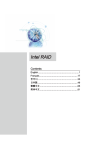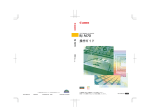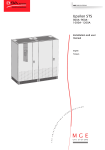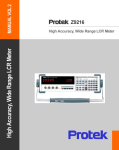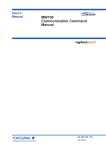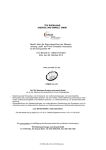Download PrintiaMini XM-30TE取扱説明書
Transcript
T4988618878470 B5WY-0121-01 このマニュアルは再生紙を使用しています。 製品を安全に使用していただくために ● 本書の取り扱いについて 本書には、お買い上げいただいた製品を安全に正しく使用するため の重要なことがらが記載されています。製品を使用する前に本書を よくお読みください。特に、本書に記載されている「安全上のご注 意」は必ずお読みいただき、内容をよく理解したうえで製品を使用 してください。 本書はお読みになった後も製品の使用中いつでも参照できるよう に、大切に保管してください。 ● VCCI適合基準について この装置は、情報処理装置等電波障害自主規制協議会(VCCI)の基 準に基づくクラスB情報技術装置です。この装置は、家庭環境で使用 することを目的としていますが、この装置がラジオやテレビジョン 受信機に近接して使用されると、受信障害を引き起こすことがあり ます。取扱説明書に従って正しい取り扱いをしてください。 ● 電源の瞬時低下について この装置は、落雷等による電源の瞬時電圧低下に対し不都合が生 じることがあります。 電源の瞬時電圧低下対策としては、交流無停電電源装置等を使用 されることをお薦めします。 (社団法人日本電子工業振興協会のパーソナルコンピュータの瞬 時電圧低下対策ガイドラインに基づく表示) ● 国際エネルギースタープログラムについて この装置は、国際エネルギースタープログラム の基準に適合しております。 国際エネルギースタープログラムはコンピュー タをはじめとしたオフィス機器の省エネルギー 化促進のための国際的なプログラムです。この プログラムはエネルギー消費を効率的に抑える ための機能を備えた製品の開発、普及の促進を 目的としたもので事業者の自主判断により参加 することができる任意制度となっています。対 象となる製品はコンピュータ、ディスプレイ、 プリンタ、ファクシミリ及び複写機等のオフィ ス機器で、それぞれの基準ならびにマーク(ロ ゴ)は参加国の間で統一されています。 All Rights Reserved, Copyright 2000富士通株式会社 画面の使用に際して米国Microsoft Corporationの許諾を得てい ます。 はじめに このたびは、サーマルプリンタPrintiaMini XM-30TEをお買い求めい ただきまして、誠にありがとうございます。 本書にしたがって正しい取り扱いをし、本プリンタを有効にご利用く ださい。 2000年10月 Microsoft、Windowsは、米国Microsoft Corporation の米国およ びその他の国における登録商標です。 PrintiaMiniおよびXM-30TEは、富士通株式会社の商標です。 本書に記載されている上記以外の会社名、商品名は、各社の商標また は登録商標です。 ● 本文中の略語について 本文中では、製品名称を以下のように略して表記しています。 Microsoft Windows 2000 Professional → Windows 2000 Microsoft Microsoft Windows Windows Millennium Edition → Windows Me 98 operating system → Windows 98 Microsoft Windows 95 operating system → Windows 95 Microsoft Windows CE operating system for Handheld PC devices Version 2.0/Microsoft Windows CE Handheld PC Professional Edition version3.0→ Windows CE また、Windows 2000、Windows Me、Windows 98、Windows 95を総 称する場合はWindowsと表記しています。 i ● 警告表示マークについて 本書では、製品を安全にかつ正しくお使いいただき、あなたや他の 人々に加えられる恐れのある危害や損害を未然に防止するために、 次のような表示をしています。 注意 警告 この表示を無視して誤った取 り扱いをすると、人が死亡ま たは重傷を負う可能性が想定 される内容を示しています。 この表示を無視して誤った取り 扱いをすると、人が損害を負う 可能性が想定される内容、およ び物的損害のみが想定される内 容を示しています。 絵記号の例とその意味 △で示した記号は、警告、注意を促す事項であることを 告げるものです。記号の中には、具体的な警告内容を表 す絵(左図の場合は感電注意)が描かれています。 ○で示した記号は、してはいけない行為(禁止行為)であ ることを告げるものです。記号の中やその脇には、具体的 な指示内容(左図の場合は分解禁止)が描かれています。 ●で示した記号は、必ずしたがっていただく内容である ことを告げるものです。記号の中には、具体的な指示内 容(左図の場合はプラグをコンセントから抜いてくださ い)が描かれています。 ii 安全上のご注意 ◆電源についてのご注意 警告 AC アダプタは、交流 100V 専用コンセント以外には差し込ま ACアダプタは、交流 アダプタは、交流100V 100V専用コンセント以外には差し込ま ないでください。たこ足配線をしないでください。 火災や感電の原因となります。(2A以上のコンセントを使 用してください。) 電源コードを傷つけたり、破損したり、加工したりし ないでください。重いものを載せたり、引っぱった り、無理に曲げたりしないでください。 電源コードを傷め、火災や感電の原因となります。 必ずプリンタ専用 (オプション )のAC アダプタをお使い 必ずプリンタ専用( オプション) ACアダプタをお使い ください。延長コードは使わないでください。 異常な発熱や火災の原因となります。 電源コードや AC アダプタが傷んだり、コンセントの差 電源コードやAC ACアダプタが傷んだり、コンセントの差 し込み口がゆるいときは使用しないでください。 そのまま使用すると、火災、感電の原因となります。修理 はお買い求めの販売店または富士通パーソナルエコーセン ターにご連絡ください。 濡れた手で AC アダプタを抜き差ししないでください。 濡れた手でAC ACアダプタを抜き差ししないでください。 感電の原因となります。 AC アダプタやコンセントに付着したほこりは必ず取り ACアダプタやコンセントに付着したほこりは必ず取り 除いてください。 そのまま使用すると、湿気などにより表面に微小電流が流 れ、発熱や火災の原因となります。 iii 次のようなときは直ちに使用を中止し、 AC アダプタを 次のようなときは直ちに使用を中止し、AC ACアダプタを コンセントから抜いてください。電池をご使用の場合 は、電池を抜いてください。その後、お買い求めの販 売店または富士通パーソナルエコーセンターにご連絡 ください。 ・ プリンタから発煙したり、プリンタの外側が異常に 熱くなったとき ・ 異常な音がするとき ・ プリンタの内部に水が入ったとき そのまま使用すると発火の原因となります。 近くで雷が起きたときは、 AC アダプタをコンセントか 近くで雷が起きたときは、AC ACアダプタをコンセントか ら抜いてください。 入れたままにしておきますと、機器を破壊し、お客様の財 産に被害をおよぼす原因となります。 注意 AC アダプタはコンセントの奥まで確実に差し込んでく ACアダプタはコンセントの奥まで確実に差し込んでく ださい。 火災や故障の原因となることがあります。 プリンタの清掃および保守、故障の処置を行うときは、 必ず AC アダプタをコンセントから抜いてください。 電池 必ずAC ACアダプタをコンセントから抜いてください。 アダプタをコンセントから抜いてください。電池 をご使用の場合は、電池を抜いてください。 電源を切らずにプリンタの清掃および保守、故障の処置を 行うと、感電の原因となることがあります。 長期間プリンタを使用しないときは、安全のため必ず AC アダプタをコンセントから抜いてください。電池を ACアダプタをコンセントから抜いてください。電池を ご使用の場合は、電池を抜いてください。 火災や感電の原因となることがあります。 iv AC アダプタを抜くときは、電源コードを引っぱらない ACアダプタを抜くときは、電源コードを引っぱらない でください。 電源コードを引っぱるとコードが傷つき、火災や感電の原因とな ることがあります。必ずACアダプタを持って抜いてください。 必要なとき以外、 AC アダプタを抜き差ししないでください。 必要なとき以外、AC ACアダプタを抜き差ししないでください。 ACアダプタを頻繁に抜き差しすると、誤動作の原因となる ことがあります。 ◆設置および移動時のご注意 高温、多湿の場所や換気が悪くホコリの多い場所、腐食性ガ スや潮風にさらされる場所、エアコンの前など極端に温度が 変わる場所などにはプリンタを設置しないでください。 火災や感電、誤動作の原因となります。 ストーブやヒーターなどの発熱器具に近い場所、揮発 性可燃物やカーテンなどの燃えやすいものに近い場所 にはプリンタを設置しないでください。 火災の原因となります。 風呂場、シャワー室などの水場で使用しないでください。 火災や感電の原因となります。 振動の激しい場所や傾いた場所など、不安定な場所に 置かないでください。 落ちるなどしてケガの原因となることがあります。 直射日光の当たる場所や炎天下の車内など、高温にな る場所に長時間放置しないでください。 高温によってカバーなどが加熱、変形、溶解する原因と なったり、プリンタ内部が高温となり、火災の原因となる ことがあります。 v プリンタを移動する場合は、必ず AC アダプタをコンセ プリンタを移動する場合は、必ずAC ACアダプタをコンセ ントから抜いてください。 電源コードが傷つき、火災や感電の原因となったり、本プリンタ が落ちたり、倒れたりしてケガの原因となることがあります。 ◆プリンタ使用上の注意 警告 プリンタの上に「花びん、植木鉢、コップ」などの水 の入った容器を置かないでください。 水がこぼれた場合、火災や感電の原因となります。 プリンタの上に金属類を置かないでください。 すき間などから内部にクリップやホチキスの針のような金 属類や燃えやすいものが入り込むと、プリンタ内部が ショートし、火災や感電の原因となります。 異物(金属片、水、液体など)が内部に入ったとき は、ただちに AC アダプタをコンセントから抜いてくだ は、ただちにAC ACアダプタをコンセントから抜いてくだ さい。電池をご使用の場合は、電池を抜いてくださ い。その後、お買い求めの販売店または富士通パーソ ナルエコーセンターにご連絡ください。 そのまま使用すると、火災や感電の原因となります。 プリンタを落としたり、カバーなどを破損したとき は、 AC アダプタをコンセントから抜いてください。電 は、AC ACアダプタをコンセントから抜いてください。電 池をご使用の場合は、電池を抜いてください。その 後、お買い求めの販売店または富士通パーソナルエ コーセンターにご連絡ください。 そのまま使用すると、火災や感電の原因となります。 vi ネジで固定されているパネルやカバーなどは、絶対に 開けないでください。 内部には電圧の高い部分があり、感電の原因となります。 プリンタを改造したり、部品を変更して使用しないで ください。 火災の原因となります。 万一、異常な加熱やにおいがするなど異常な状態のまま使 用すると火災や、感電の原因になります。すぐに電源を切 り電池、または DC 入力をはずしお買い求めの販売店また り電池、またはDC DC入力をはずしお買い求めの販売店また は富士通パーソナルエコーセンターにご連絡ください。 プリンタに水をかけたり、濡らしたりしないでください。 火災や感電の原因となります。 開口部から内部に金属類や燃えやすいものなどの異物 を差し込んだり、落とし込んだりしないでください。 火災や感電の原因となります。 注意 プリンタの近くで強燃性スプレーを使用しないでください。 引火の原因となることがあります。 プリンタの上に重いものを置かないでください。ま た、衝撃を与えないでください。 落下したりしてけがの原因となることがあります。 ケーブルの接続は本書をよく読み、接続に間違いがな いようにしてください。 誤った接続状態で使用すると、プリンタ本体および周辺機 器が故障する原因となることがあります。 vii つまった用紙を取り除いたり故障処置を行うときは、 鋭利部に触れないようにしてください。 ケガをすることがあります。 機器の動作中は、給紙口や排紙口に手を触れないよう 注意してください。 ケガをすることがあります。 機器の開口部をふさがないでください。 開口部をふさぐと内部に熱がこもり、火災の原因となるこ とがあります。 使用中の機器は布などでおおったり、包んだりしない でください。 熱がこもり、火災の原因となることがあります。 viii ◆電池使用上の注意 警告 製品に強い衝撃を加えると電池の液漏れのおそれがあり ます。電池の液が漏れて、目に入ったり、皮膚や衣服に 付着したときは、失明やけがのおそれがありますので、 すぐに水洗いし、医師の診断を受けてください。 注意 電池は使用方法を誤ると液漏れにより製品を腐食した り、電池が破裂する恐れがあります。次の使用上の注 意をお守りください。 ・電池で長時間使用した後は、電池が発熱しているこ とがありますので注意してください。 ・+/の向きを正しく入れてください。 +/-の向きを正しく入れてください。 ・新しい電池と古い電池を混ぜて使用しないでください。 ・電池をショートさせたり、分解したりしないでくだ さい。またアルカリ電池等の充電できない電池を充 電しないでください。 ・種類の違う電池を混ぜて使用しないでください。故 障の原因となります。 ・使用期限の過ぎた電池は使用しないでください。 連続印字直後は電池が高温になる場合があります。電 池交換の際は、注意してください。 火傷をすることがあります。 ix 目 次 1 お使いになる前に.................. 1 本プリンタの特長 .............................. 2 ドライバについて .............................. 3 XM30-CBL2 ドライバの動作環境 ....................... 3 プリンタドライバの動作環境 ........................ 4 製品の確認 .................................... 5 各部の名称と機能 .............................. 6 使用上のお願い ............................... 10 2 設置から印刷まで ................. 11 電池をセットする ............................. 12 AC アダプタを接続する ......................... 14 パソコンとプリンタを接続する ................. 16 赤外線通信で接続する ............................. 17 プリンタ USB ケーブルで接続する ................... 18 プリンタケーブルで接続する ....................... 20 XM30-CBL2 ドライバをインストールする .......... 22 Windows Me の場合 ................................. 22 Windows 2000 の場合 ............................... 25 Windows 98 の場合 ................................. 27 プリンタドライバをインストールする ........... 30 Windows Me/Windows 98/Windows 95 の場合 .......... 30 Windows 2000 の場合 ............................... 36 Windwos CE の場合 ................................. 44 x 用紙をセットする ............................. 47 ロール紙をセットする ............................. 47 カット紙をセットする ............................. 49 印刷する ..................................... 50 3 印刷に関する設定 ................. 53 設定ダイアログを表示させる ................... 54 ダイアログボックスの構成 ..................... 56 Windows Me/Windows 98/Windows 95 の場合 .......... 56 Windows 2000 の場合 ............................... 57 Windows CE の場合 ................................. 58 設定内容の詳細 ............................... 59 Windows Me/Windows 98/Windows 95 の場合 .......... 59 Windows 2000 の場合 ............................... 63 4 印刷ジョブの表示と操作 (スプールマネージャ) ............. 67 〔スプールマネ ージャ〕 ウィンドウを表示させる .. 68 〔ス プー ルマ ネー ジャ 〕 ウィンドウの構成 ........ 70 設定内容の詳細 ............................... 71 5 日常のお手入れ .................. 75 プリンタ内部を清掃する ....................... 76 プリンタヘッドを拭く ......................... 77 xi 6 用紙について .................... 79 用紙仕様 ..................................... 80 使用できる用紙について ....................... 81 7 その他の操作 ..................... 83 印刷先のポートを変更する ..................... 84 プリンタドライバの入手と削除 ................. 88 最新のプリンタドライバを入手する ................. XM30-CBL2 ドライバを削除する ...................... プリンタドライバを削除する ....................... 再インストール ................................... 8 88 90 91 94 オプション ...................... 95 AC アダプタ ................................... 96 プリンタ USB ケーブル .......................... 97 プリンタケーブル ............................. 98 付 録 .............................. 99 装置仕様 .................................... 100 メッセージについて .......................... 102 サプライ品 / オプション品を注文する .......... 105 アフターサービス ............................ 106 用語集 ............................. 109 xii 困ったときは ....................... 115 お問い合わせの多いご質問 .................... 116 インストール時のトラブル .................... 117 印刷が行われない ............................ 118 印刷速度が遅い .............................. 121 用紙に関するトラブル ........................ 123 印刷結果がおかしい .......................... 125 印刷品質が良くない ........................... 125 エラーが発生した ............................ 127 索引 ............................... 131 xiii xiv 1 お使いになる前に 本プリンタの特長 ........................... 2 ドライバについて ........................... 3 製品の確認 ................................. 5 各部の名称と機能 ........................... 6 使用上のお願い ............................ 10 本プリンタの 特長 本プリンタの特長 1 小型で軽量 本プリンタは、電池(単3サイズ4本、別売)で 作動する A6 サイズの熱転写方式の小型プリンタ です。どこでも手軽に持ち運んでお手持ちの ノートパソコンやハンドヘルド PC のデータをす ぐに印刷することができます。用紙はロール紙、 カット紙から用途に応じて選べます。 お使いになる前に 1 2 赤 外 線 通 信 に よ る デ ー タ 受 信 (*) 本プリンタは、赤外線通信による印刷が可能で す。ケーブルを接続しなくても、パソコンの赤外 線ポートから送信したデータを受信し、印刷し ます。 (*)Windows 95 ではご使用になれません。 3 簡単なメンテナンス 熱転写方式であるため、インクリボンなどは不 要です。簡単なお手入れだけでお使いいただけ ます。 2 ドライバについて 本プリンタをお使いいただくためには、プリンタ USBケーブルのドライバ(以降XM30-CBL2ドライバと 呼びます)とプリンタドライバのインストールが必 要です。それぞれ、本プリンタにフロッピーディ スクで添付されています。 先にプリンタ USB ケーブルを本プリンタに接続し た後、パソコンに接続し、XM30-CBL2 ドライバを インストールしてからプリンタドライバをインス ただし、USB ケーブルを使用しない場合は、XM30CBL2ドライバをインストールする必要はありませ ん。 XM30-CBL2 ドライバの動作環境 XM30-CBL2 ドライバは、次のシステムおよび環境 でご使用になることができます。 ソフトウェア(OS) : Windows Me、Windows 2000、 Windows 98(*) (*)本プリンタに添付のプリンタUSBケーブル(XM30CBL2)は Windows 95、Windows CE では動作 しません。 ハードウェア :以下の条件を満たしているパソコ ン ・USB コネクタのある Windows Me、Windows 2000、Windows 98 プレインストールモデルの PC/ AT 互換機 3 1 お使いになる前に トールします。 プリンタドライバの動作環境 本プリンタドライバは、次のシステムおよび環境 でご使用になることができます。 ソフトウェア(OS) : Windows Me、Windows 2000、 Windows 98、Windows 95(*1)、 Windows CE(*1) ( * 1) 本プリンタに添付のプリンタ USB ケーブル (XM30-CBL2)は Windows 95、Windows CE で は動作しません。Windows 95 で本プリンタ 1 お使いになる前に を使用するには、別途プリンタケーブル (XM30-CBL3)のご購入が必要です。Windows CEでは赤外線シリアルポートのみ使用でき ます。 ハードウェア :以下の条件を満たしているパソコ ン、ハンドヘルド PC ・CPU が i486SX 以上で、Windows Me、Windows 2000、Windows 98、 Windows 95 が動作する PC/AT 互 換機、または Windows CE が動 作するハンドヘルド PC パソコンの場合 ・USB ポート、IrDA1.0/1.1(*2) 準拠の赤外線シリア ルポート、または 115.2kbps で通信可能なシリア ルポートが使用できるパソコン ・Windows 95 での USB 接続、赤外線通信はサポート していません。 ・ハードディスクの空き容量が約 1MB 以上あること ・RAM が 16MB 以上あること (*2) IrDA は Infrared Data Association の規格です。 4 製品の確認 本装置は、添付品とともに梱包材で保護し、梱包 してあります。梱包箱から取り出して製品が揃っ ていることを確認してください。万一足りないも のがあった場合はご購入元にご連絡ください。 プリンタ本体 お使いになる前に 1 XM-30TE セットアップディスク XM30-CBL2 セットアップディスク プリンタ USB ケーブル サーマルロール紙 保証書 修理・サービス網一覧表 取扱説明書(本書) 5 各部の名称と機能 本プリンタ各部の名称と機能は、次のとおりです。 前面 ⑥ ① 1 ② お使いになる前に ⑤ ③ ④ ① 電源スイッチ 電源を入れたり切ったりします。 * 電源スイッチによるプリンタの動作は以下のと おりです。 ・ 電源が切れているとき 電源スイッチを押すと電源が入ります。ただ し、1 秒以上押し続けると電源が切れている状 態に戻ります。 ・ 電源が入っているとき 電源スイッチを押すと電源が切れます。ただ し、1 秒以上押しつづけると、押している間は 紙送りを行います。 6 ② 電源表示ランプ 電源の状態を表示するランプです。点灯のしか たでプリンタの状態がわかります。 * 電源表示ランプは、電源を入れるとプリンタの状 態によって、次のような点灯のしかたをします。 点灯のしかた 速い点滅(0.1 秒ごとにオン/オフ) プリンタの状態 プリンタ初期化中 遅い点滅(0.2 秒オン、0.3 秒オフ) 連続点灯 電池電圧低下時 待機時、印刷時 赤外線通信によりデータを受信する部分です。 ④ DC 入力部 AC アダプタの DC 電源ケーブルの接続部分です。 ⑤ シリアルポート プリンタUSBケーブルまたはプリンタケーブル (XM30-CBL3・オプション)でパソコンと接続す るためのポートです。 ⑥ 用紙挿入部 カット紙に印刷するときに、用紙を挿入します。 7 お使いになる前に 1 ③ 赤外線通信インタフェース部 背面 ⑦ ⑧ ⑨ ⑦ ペーパーカバーロック 1 お使いになる前に セットしたロール紙をカバーし、ロックします。 ⑧ ペーパーカバー ロール紙をセットするときに開閉します。 ⑨ 電池カバー 電池の装着のときに開閉します。 8 内部 ⑫(内部) ⑪ ⑩ ⑩ 印字ヘッド 64ドットシリアルサーマル方式により印字を行 います。 印字ヘッドには絶対に触れないようご注意くだ さい。 印字ヘッドにゴミ、ほこり等が付着すると印字 不良の原因および印字ヘッドの破壊につながる 場合があります。 ⑪ 紙送りローラ 用紙の搬送を行います。 ⑫ 用紙センサー 用紙の有無を検知します。 9 お使いになる前に 1 使用上のお願い ● 長時間直射日光のあたる場所や、エアコンの前 など、極端に温度が変わる場所には放置しない でください。温度、湿度が、以下の範囲内の場 所に保管してください。 周囲温度:5 ∼ 35℃ 周囲湿度:30 ∼ 80% (結露しないこと) ● ホコリ、腐食性ガス、潮風にさらされる場所へ 1 お使いになる前に の放置は避けてください。 ● 磁石はもちろん、テレビやスピーカなど磁気の 強いものの近くで使用しないでください。プリ ンタの故障や誤動作の原因になるばかりではな く、ラジオやテレビに電波障害が起こる場合が あります。 ● プリンタは、水平で安定した場所で使用してく ださい。また振動のある場所では使用しないで ください。 ● プリンタの上に物を置かないでください。 10 2 設置から印刷まで 電池をセットする .......................... 12 AC アダプタを接続する .................... 14 ACアダプタを接続する パソコンとプリンタを接続する .............. 16 XM30-CBL2 ドライバをインストールする ....... 22 プリンタドライバをインストールする ........ 30 用紙をセットする .......................... 47 印刷する .................................. 50 電池をセットする プリンタに電池(別売)をセットします。電池カ バーを開け、電池をセットします 電池をセットするときは、必ず電源を切ってから 行ってください。 電池は単 3 サイズを 4 本使用します。 ACアダプタから電源を取る場合は電池のセットは 必要ありません。ACアダプタの接続は14ページを 設置から印刷まで 2 ご覧ください。 1 2 12 電池カバーを開ける。 の指示にしたがって電池をセットし、 電池カバーを閉める。 * 電池を使用する場合、使用環境によって印字可 能枚数が異なります。 ・低温で使用される場合は、印字可能枚数が著 しく減少します。 ・低温環境や電池の消耗が進むと印字に濃淡が 現れます。 * 電源スイッチのオン / オフを繰り返すと印字可 能枚数が減少します。印字直前に電源を入れる ことをお奨めします。 * 連続印字の直後は、電池が熱くなる場合があり ます。電池交換時にはご注意ください。 * 約3分間印字が行われなかった場合は、自動的に 電源が切断されます。 13 2 設置から印刷まで * 連続印字後、再び電源スイッチを入れる場合は、 5 分以上の間隔を開けてください。 AC アダプタを接続する 本プリンタは、専用 AC アダプタ(XM30-AC1・オプ ション)で家庭用電源(AC100V)から電源をとる ことができます。 電池から電源を取る場合はACアダプタの接続は必 要ありません。電池のセットは12ページをご覧く ださい。 パソコンとプリンタをケーブル接続す る場合でACアダプタをお使いになる場 合は、必ずケーブル接続を行った後に AC アダプタを接続してください。 設置から印刷まで 2 1 14 電源が切れていることを確認し、AC アダプ タのジャックを本体の D C 入力部に接続す る。 2 電源プラグをコンセントに接続する 15 2 設置から印刷まで * 本体の DC 入力部に専用 AC アダプタ(XM30-AC1) 以外のものを接続しないでください。 * AC アダプタを長時間接続すると AC アダプタ、プ リンタ本体が熱を持つことがありますが、故障 ではありません。 * ACアダプタを接続して印刷を行うときはACアダ プタのコードが用紙や排紙部分、赤外線ポート にかからないよう注意してください。 * 約 60 分間印字が行われなかった場合は、自動的 に電源が切断されます。 パソコンとプリンタを接続する パソコンとプリンタを接続するには、以下の 3 通 りの方法があります。 ・赤外線通信で接続 Windows Me、Windows 2000、Windows 98 がイ ンストールされているパソコンで赤外線通信 ポートがある場合、または Windows CE を搭載 したハンドヘルドPCの場合は、赤外線通信で印 刷することができます。この場合はケーブル接 続は必要ありません。 2 設置から印刷まで ・プリンタ USB ケーブルで接続 Windows Me、Windows 2000、Windows 98 がイ ンストールされているパソコンで、USB ポート が搭載されている場合、本プリンタに添付のプ リンタ USB ケーブルでパソコンの USB ポートと プリンタのシリアルポートを接続して印刷でき ます。 ・プリンタケーブルで接続 Windows Me、Windows 2000、Windows 98、Windows 95 がインストールされているパソコンで シリアルポートが搭載されている場合、オプ ションのプリンタケーブル(XM30-CBL3)でパソ コンのシリアルポートとプリンタのシリアル ポートを接続して印刷できます。 16 赤外線通信で接続する 赤外線通信は、パソコンの赤外線ポートとプリン タの赤外線通信インタフェース部が向き合うよう に設置して行います。 赤外線通信を行うためには、パソコンまたはハン ドヘルドPCの赤外線通信ポートを使用可能な状態 に設定しておく必要があります。 ・通信可能距離は 30cm 以内です。 ・通信可能角度は光軸に対して± 15 度です。 ・直射日光や強い外乱光の下では通信できません ので、遮光してください。 17 2 設置から印刷まで ・Windows 98 の場合は、[スタート][設定][コ ントロールパネル]の順にアイコンをクリック し、 [赤外線モニタ]のアイコンをダブルクリッ クします。 [赤外線モニタ]の[オプション]タ ブをクリックして[赤外線通信を使用可能にす る]をチェックし、[通信速度を制限する]を 115.2kbps とします。 ・Windows 2000 および Windows Me の場合、設定 の必要はありません。 ・ハンドヘルド PC の場合は、通常使用可能な状態 となっています。 * Windows の赤外線ポートドライバは、マイクロ ソフト社の赤外線通信デバイスドライバを推奨 します。 ― IrDAの設定はお使いのパソコンによって異なり ます。IrDA ドライバをインストールするとき、 I/O ポートアドレス、IRQ 等のシステム資源が 他と重ならないようにしてください。 ― お使いのパソコンによっては赤外線シリアル ポートが使用不可能状態になっている場合があ ります。この場合はパソコンの取扱説明書に 従って BIOS の設定を変更してください。 ― IrDA1.1 対応のパソコンでは IrDA1.0 との通信 をするとき、通信速度のオフセットが 2400bps となっている場合があります。この場合は、通 信速度の設定を 115.2kbps に変更してくださ い。 設置から印刷まで 2 ― プリンタ USB ケーブル(XM30-CBL2)またはプリ ンタケーブル(オプション・XM30-CBL3)を接続 した状態では赤外線通信を使用できません。 プリンタ USB ケーブルで接続する 本プリンタ添付のプリンタ USB ケーブルで、パソ コンとプリンタを接続する場合は、以下の手順に 従ってください。 プリンタ側 プリンタ側面のシリアルポートにプリンタ U S B ケーブルのコネクタを差し込みます。 18 パソコン側 プリンタUSBケーブルのパソコン側のコネクタを、 パソコンの USB ポートに差し込みます。パソコン のプラグ アンド プレイでケーブルが検知されま すので、22 ページを参照し、XM30-CBL2 ドライバ をインストールしてください。 ― 通信ポートの設定はお使いのパソコンによって異 なります。I/O ポートアドレス、IRQ 等のシステ ム資源が他と重ならないようにしてください。 ― お使いのパソコンによっては通信ポートが使用 不可能状態になっている場合があります。この 場合はパソコンの取扱説明書に従って BIOS の 設定を変更してください。 ―[ポートの設定]を以下のように設定してくだ さい。 ビット / 秒 : 115200bps データビット : 8 ビット パリティ : なし ストップビット : 1 ビット フロー制御 : ハードウェア ―プリンタUSBケーブルを接続した状態で IrDAは 使用できません。 ―USB ハブの接続は最大 4 つまで可能です。ただ し、プリンタUSB ケーブルに24mA以上の電力を 供給する必要があります。 19 設置から印刷まで 2 プリンタケーブルで接続する オプションのプリンタケーブル(XM30-CBL3)でパソ コンとプリンタを接続する場合は、以下の手順に 従ってください。 プリンタ側 プリンタ側面のシリアルポートにプリンタケーブ ルのコネクタを差し込みます。 設置から印刷まで 2 パソコン側 プリンタケーブルのパソコン側のコネクタを、パ ソコンのシリアルポートに差し込みます。 20 ― 通信ポートの設定はお使いのパソコンによって異 なります。I/O ポートアドレス、IRQ 等のシステ ム資源が他と重ならないようにしてください。 ― お使いのパソコンによっては通信ポートが使用 不可能状態になっている場合があります。この 場合はパソコンの取扱説明書に従って BIOS の 設定を変更してください。 ―[ポートの設定]を以下のように設定してくだ さい。 ビット / 秒 : 115200bps データビット : 8 ビット パリティ : なし ストップビット : 1 ビット フロー制御 : ハードウェア 21 設置から印刷まで ― プリンタケーブルを接続した状態では IrDA は 使用できません。 2 XM30-CBL2 ドライバを インストールする ドライバをインストールする プリンタ USB ケーブルを動作させるには、パソコ ンにそれぞれのOS に対応したXM30-CBL2ドライバ をインストールする必要があります。 プリンタ USB ケーブルをパソコンに接続すると、 プラグ アンド プレイで検出され、「新しいハー ドウェアが検出されました。必要なソフトウェア を探しています。 」というダイアログボックスが表 示されます。その場合は以下の手順で XM30-CBL2 設置から印刷まで 2 ドライバをインストールしてください。 その後、プリンタドライバをインストールしてく ださい。(「プリンタドライバをインストールする」 (30 ページ)を参照) Windows Me の場合 1 「ドライバの場所を指定する」 を選択し、〔次 へ〕ボタンをクリックする 22 2 X M 3 0 - C B L 2 セットアップディスクをセットし、 ドライバの検索場所を指定する 「使用中のデバイスに最適なドライバを検索す る」の「検索場所の指定」を選択し、 「A¥WIN98_ME」 と入力して〔次へ〕ボタンをクリックします。 ソフトウェアが検出されます。 3 「更新したソフトウェア」を選択し、〔次へ〕ボ タンをクリックする 23 設置から印刷まで 2 4 〔次へ〕ボタンをクリックする ファイルのコピーが開始されます。 設置から印刷まで 2 5 インストールの完了を知らせる画面が表示され たら、〔完了〕ボタンをクリックする インストールが完了すると、デバイスマネー ジャの「ポート(COM と LPT)」に XM30-CBL2 Port (COM*)が追加されます。COM* の番号はお使いの パソコンによって異なります。 接続先のポートはプリンタプロパティの[詳細] タブの「印刷先のポート」で確認、変更できます。 (「印刷先のポートを変更する」(84 ページ)を参 照) 24 Windows 2000 の場合 1 〔次へ〕ボタンをクリックする 択し、〔次へ〕ボタンをクリックします。 3 「場所を指定」 を選択して XM30-CBL2 セット アップディスクをセットし、〔次へ〕ボタンを クリックする 25 2 設置から印刷まで 2 「デバイスに最適なドライバを検索する」を選 4 「A:¥WIN2K」と入力し、〔次へ〕ボタンをクリッ クする 5 〔次へ〕ボタンをクリックする 設置から印刷まで 2 26 6 インストールの完了を知らせる画面が表示され たら、〔完了〕ボタンをクリックする CBL2 Port(COM*)」が追加されます。COM* の番号 はお使いのパソコンによって異なります。接続 先のポートはプリンタプロパティの[ポート]タ ブの「印刷先のポート」で確認、変更できます。 (「印刷先のポートを変更する」(84 ページ)を参 照) Windows 98 の場合 1 〔次へ〕ボタンをクリックする 27 2 設置から印刷まで インストールが完了すると、デバイスマネー ジャの「ポート(COM と LPT)」に「FUJITSU XM30- 2 「 使用中のデバイスに最適なドライバを検索す る」を選択し、〔次へ〕ボタンをクリックしま す。 設置から印刷まで 2 3 28 XM30-CBL2 セットアップディスクをセットし、 「検索場所を指定」を選択し、「A:¥WIN98_ME」 と入力し、[次へ]をクリックする 4 〔次へ〕ボタンをクリックする ファイルコピーが開始されます。 2 インストールの完了を知らせる画面が表示され たら、〔完了〕ボタンをクリックする インストールが完了すると、デバイスマネー ジャの「ポート(COMとLPT)」に「XM30-CBL2 Port (COM*)」が追加されます。COM* の番号はお使い のパソコンによって異なります。 接続先のポートはプリンタプロパティの[詳細] タブの「印刷先のポート」で確認、変更できます。 (「印刷先のポートを変更する」(84 ページ)を参 照) 29 設置から印刷まで 5 プリンタドライバを インストールする プリンタドライバをインストールする プリンタを使用するには、パソコンまたはハンド ヘルド PC にそれぞれの OS に対応したプリンタド ライバをインストールする必要があります。 Windows Me/Windows 98/Windows 95 の 場合 2 設置から印刷まで プリンタドライバのインストールは[プリンタの 追加]で行います。 操作手順は Windows Me/Windows 98/Windows 95 どれでも同じです。 (Windows 98を画面例としてい ます。) 1 〔プリンタ〕フォルダを開く 〔スタート〕 〔設定〕 〔プリンタ〕の順にクリック します。 30 2 〔 プ リ ン タ の 追 加 〕ア イ コ ン を ダ ブ ル ク リ ッ ク する 4 プリンタウィザードが起動したら〔次へ〕ボタ ンをクリックする プリンタの接続先を選択する ここでは「ローカルプリンタ」を選択し〔次へ〕 ボタンをクリックします。 31 2 設置から印刷まで 3 5 〔ディスク使用〕ボタンをクリックし、XM-30TE セットアップディスクをセットする 2 設置から印刷まで 6 「A:¥WIN9x_ME」と入力し、〔OK〕ボタンをクリッ クする 7 プリンタ名を確認する 「FUJITSU XM-30TE」になっていることを確認し、 〔次へ〕ボタンをクリックします。 32 8 プリンタが接続されているポートを選択し、 〔次へ〕ボタンをクリックする ・赤外線通信は、マイクロソフト社製赤 外線通信デバイスドライバがインス トールされた Windows Me、Windows 2000、Windows 98 プレインストール パソコンで使用できます。 ・プリンタケーブル接続で Windows CE サービスを使用している場合、自動接 続が有効な間はCOMポートが他の目的 に使用できません。Windows CEサービ スの[プロパティ]の[通信]タブの [自動接続]のオプション指定で、 [モ バイルデバイスのウィンドウが開いて いるときだけ有効]の設定にして、本 プリンタ使用時はモバイルデバイスの ウィンドウを閉じてください。 33 2 設置から印刷まで * XM30-CBL2 をお使いになる場合は、XM30-CBL2 Port を選択します。(未接続の場合は表示され ません。)XM30-CBL3 をお使いになる場合は、 COM1 を選択します。 * ケーブル接続でプリンタをお使いになる場合 は、 [ポートの設定]を以下のように設定して ください。 ビット / 秒 : 115200bps データビット : 8 ビット パリティ : なし ストップビット: 1 ビット フロー制御 : ハードウェア * 赤外線通信でプリンタをお使いになる場合は [赤外線シリアル(COM)ポート]を選択します。 9 プリンタ名を確認し、 「通常使うプリンタ」と して設定する場合は「はい」を選択し、 〔完了〕 ボタンをクリックする 設置から印刷まで 2 * Windows 98/ Windows 95 の場合は、このあと、 [ICONLIB.DLL]ファイルまたは[Unidrv.hlp]ファ イルの場所を指定する次のようなウィンドウが表 示されます。 この画面が表示されたら、Windows 98 または Windows 95 のシステム CD をセットし、[参照]ボタン をクリックして、[ファイルのコピー元]を CD-ROM ド ライブ(例:D:¥WIN95)にして[OK]ボタンをクリッ クします。 プレインストールタイプのパソコンの場合は、[C: ¥Windows¥options¥cabs]に[ICONLIB.DLL]ファイル および[Unidrv.hlp]ファイルがあることがありま す。そのときは[C:¥Windows¥options¥cabs]を指定 すれば CD-ROM は必要ありません。 ファイルのコピーが開始されます。 34 ・「Windows9X CD-ROM 上のファイル SBTRANS.DLL が見つかりません」とい うメッセージが表示される場合は、 「ファイルのコピー元」に「A: ¥Win9x_ME」を入力して[OK]ボタン をクリックしてください。 ・通常のプリンタとして使うかどうか の設定は、他のプリンタドライバが インストールされている場合に表示 されます。 設置から印刷まで 2 35 Windows 2000 の場合 ケーブル接続でプリンタをお使いになる場合は、 プリンタドライバをインストールする前に、使用 するポートを設定してください。 [ポートの設定]を以下のように設定します。 ビット / 秒 : 115200bps データビット : 8 ビット パリティ : なし ストップビット: 1 ビット フロー制御 : ハードウェア ポートを正しく選択しないと、手順13のテスト印 2 設置から印刷まで 刷は行われません。 プリンタドライバのインストールは XM-30TE セッ トアップディスクの「setup.exe」を起動して行い ます。 1 〔スタート〕メニューから[ファイル名を指定] をクリックする 2 X M - 3 0 T E セットアップディスクをセットし、以 下を入力し、[OK] ボタンをクリックする A:¥WIN2K¥setup.exe 36 3 セットアップ画面が起動したら〔次へ〕ボタン をクリックする リックする 5 プリンタウィザードが起動したら〔次へ〕ボタ ンをクリックする 37 2 設置から印刷まで 4 「インストール」を選択し、[ 次へ] ボタンをク 6 プリンタの接続先を選択する ここでは「ローカルプリンタ」を選択し〔次へ〕 ボタンをクリックします。 「プラグ アンド プレイ プリンタを自動的に検 出してインストールする」にチェックが付いて いるときは、チェックを外してください。 設置から印刷まで 2 お使いのパソコンがネットワーク環境に ない場合は、この画面は表示されません。 38 7 プリンタが接続されているポートを選択し、 〔次へ〕ボタンをクリックする ・赤外線通信は、マイクロソフト社製赤 外線通信デバイスドライバがインス トールされた Windows Me、Windows 2000、Windows 98 プレインストール パソコンで使用できます。 ・プリンタケーブル接続で Windows CE サービスを使用している場合、自動接 続が有効な間はCOMポートが他の目的 に使用できません。Windows CEサービ スの[プロパティ]の[通信]タブの [自動接続]のオプション指定で、 [モ バイルデバイスのウィンドウが開いて いるときだけ有効]の設定にして、本 プリンタ使用時はモバイルデバイスの ウィンドウを閉じてください。 39 2 設置から印刷まで * プリンタ USB ケーブルをお使いになる場合は、 XM30-CBL2 ドライバのインストール時に使用 したCOMポートを選択します。 (未接続の場合は 表示されません。)プリンタケーブルをお使い になる場合は、COM1 を選択します。 * 赤外線通信でプリンタをお使いになる場合は [赤外線シリアル(COM)ポート]を選択します (IrDAのポート名はお使いのパソコンによって 異なります)。 8 〔ディスク使用〕ボタンをクリックする 9 「A:¥WIN2K」と入力し、〔OK〕ボタンをクリック 設置から印刷まで 2 する 10 「FUJITSU XM-30TE」になっていることを確認 し、〔次へ〕ボタンをクリックする 40 11 プリンタ名を確認し、「通常使うプリンタ」と して設定する場合は「はい」を選択し、 〔次へ〕 ボタンをクリックする 12 プリンタを共有するかしないかを設定し、〔次 へ〕ボタンをクリックする 13 テストページを印刷するかしないかを設定し、 〔次へ〕ボタンをクリックする 41 設置から印刷まで 2 14 インストールの完了を知らせる画面が表示され たら、〔完了〕ボタンをクリックする 2 設置から印刷まで 15 デジタル署名の画面が表示されたら、〔はい〕ボ タンをクリックする ファイルのコピーが開始されます。インストー ルが完了すると、 [プリンタ]フォルダにプリン タ名が表示され、ドライバが有効となります。 42 16 XM30-CBL2をお使いの場合は、以下の設定が必要 となります。 1)ポートの確認 [スタート] [設定] [コントロールパネル]の 順に選択し、 [コントロールパネル]の[シス テム]をダブルクリックします。 [ハードウェ ア]タブをクリックし、 [デバイスマネージャ] ボタンをクリックします。[デバイスマネー ジャ]の「ポート(COM と LPT)」をクリックし て「FUJITSU XM30-CBL2 Port(COM*:)」のポー 2 設置から印刷まで トを確認します。 2)ポートの設定 プリンタのプロパティの[ポート]タブで 1) で確認した「COM*:」をチェックし、 [OK]ボタ ンをクリックします。印刷先のポートを変更 する方法については、86 ページをご覧くださ い。 43 Windwos CE の場合 使用可能なハンドヘルド PC の CPU の種類は、MIPS と SH3 です。この種類によってインストールする ドライバが異なりますので、インストールの前に ハンドヘルドPCの取扱説明書などで確認してくだ さい。他の CPU、SH4 や Strong Arm などでは動作 しません。 CPU の種類の確認 2 設置から印刷まで [スタート] [設定] [コントロールパネル]の順に アイコンをクリックした後、 [システム]アイコン をダブルクリックして[システムのプロパティ] を表示します。 「Windows CE サービス」のインストール パソコンからハンドヘルドPCにドライバをインス トールするには、あらかじめパソコンに「Windows CE サービス」がインストールされている必要があ ります。Windows CE サービスがインストールさ れていない場合は、以下の手順でインストールし てください。 1 ハンドヘルド P C に添付されている[ デスク トップ ソフトウェア for Microsoft Windows CE]をパソコンの CD-ROM ドライブに セットする [Windows CE サービスのセットアップ]ウィザー ドが自動的に起動します。 2 44 ウィザードの手順にしたがって操作する Windows CE サービスのインストールと セットアップの詳細は、ハンドヘルド PC に添付されている「ハンドヘルド PC ユーザーズガイド」をご覧ください。 プリンタドライバのインストール 1 インストールプログラムをハンドヘルド PC にコピー する パソコンとハンドヘルド PC を接続し、次のファ イルを[マイハンドヘルド PC]へコピーします。 MIPS の場合 :XM30TE.MIPS.CAB SH3 の場合 :XM30TE.SH3.CAB 2 インストールプログラムを実行する ハンドヘルド PCで[マイハンドヘルドPC]を開い て、1 でコピーしたインストールプログラムを 2 回タップします。 ・[ファイルの同期]について問合せ メッセージが表示された場合は[い いえ、ファイルのコピーだけします] を選択して[OK]をクリックしてくだ さい。 ・[無効なコンバータの選択]について メッセージが表示された場合は、そ のまま[OK]をクリックし、ファイル を変換せずに転送してください。 45 2 設置から印刷まで インストールプログラムはセットアップディスク の「DrvCE」のフォルダ内に格納されています。 3 インストールウィンドウが表示されたら、 何も入力せずにそのまま[ O K ] を タ ッ プ す る インストールが開始されます。 4 設置から印刷まで 2 確認ダイアログで[OK]をタップする インストールが完了します。 46 用紙をセットする 本プリンタは、サーマルロール紙(ロール紙)ま たはサーマル用紙 A6(カット紙)に印刷すること ができます。ただし、ロール紙をセットした状態 のままカット紙に印刷することはできません。 カット紙に印刷するときは、必ずいったんロール 紙を取りはずしてください。 印字品質の低下や印字ヘッドの摩耗を防ぐため、 用紙は必ず指定用紙を使用してください。 ロール紙をセット、交換するときは必ず電源を 切ってから行ってください。 1 ペーパーカバーロックを押して、ペーパーカバーを 開ける 47 設置から印刷まで ロール紙をセットする 2 2 ロ ー ル 紙 先 端 の テ ー プ を 取り、用紙の方向に 注意してプリンタ内部にロール紙をセ ッ ト す る 外側の感熱面が上になるように、正面から見て 左側につきあてて、ロール紙を入れます。 (正面) 設置から印刷まで 2 3 紙送りローラの先の隙間にロール紙を入れ、 5mm 程度外に出す ロール紙にテープののりが残ることがあります。 この場合は、60mm 程度ロール紙を外に出してく ださい。 用紙の先端を 外に出す 4 ペーパーカバーを閉じる 印字ヘッド、用紙センサーには直接手や指がふ れないようにしてください 48 カット紙をセットする カット紙をセットするときは必ず電源を入れた状 態で行ってください。 カット紙は 1 枚ずつしかセットできません。 1 白い感熱面を上にして、用紙挿入部から紙送 りローラに突き当たるまでカット紙を差し込 む (正面) カット紙を少し挿入すると、用紙先端 がペーパーカバーにあたりますが、さ らに奥の紙送りローラまで挿入します。 2 カット紙を奥まで差し込むと、用紙が自動 吸入され、頭出しを行う 49 2 設置から印刷まで 用紙は正面から見て、用紙挿入部の右側につき あてて、まっすぐに両手で差し込んでください。 印刷する 1 電源を入れる 本プリンタは印刷終了後 3 分(*)で自動的に電源 がオフとなります。 印刷のときに電源が切れていたら、電源を入れ てください。 2 設置から印刷まで 2 用紙をセットする ロール紙またはカット紙をセットします。セッ トのしかたは 47 ページをご覧ください。 3 印刷を実行する アプリケーションの[ ファイル] メニューから[ 印 刷]を選択し、必要な設定を行い、[OK]ボタンをク リックします 印刷の設定は次の手順で行います。 あらかじめ用紙がセットされていると、 プリンタの電源を入れるたびに用紙が 数 mm 送られます。このため、印刷する ために電源を入れ、用紙をセットした 後は、3分以内 (*)に印刷を開始してく ださい。 * AC アダプタ使用時は、60 分間印刷が行われな かった場合に、自動的に電源が切断されます。 50 Windows Me/Windows 98/Windows 95 の場合 ① アプリケーションの[ ファイル] メニューから [印刷]または[プリンタの設定]を選択します。 ② [プロパティ]をクリックし、[FUJITSU XM-30TE]の ダイアログボックスを開きます。 ③ 必要に応じて、各タブで印刷に関する設定を行い ます。設定の詳細は 56 ページをご覧ください。 設置から印刷まで 2 Windows 2000 の場合 ① アプリケーションの[ ファイル] メニューから [印刷]または[プリンタの設定]を選択します。 ② [プロパティ]をクリックし、[FUJITSU XM-30TE]の ダイアログボックスを開きます。 ③ 必要に応じて、各タブで印刷に関する設定を行い ます。設定の詳細は 57 ページをご覧ください。 51 A4 サイズのデータを[オプション]タブの「イ メージ調整」を「100%等倍」にして印刷すると き は 、[ 詳 細 設 定 ] ボ タ ン を ク リ ッ ク し て [FUJITSU XM-30TE 詳細オプション]を表示し、 「用紙サイズ」のプルダウンメニューで用紙サイ ズをA6に設定してくたざい。100%等倍で印刷す る場合には、A6 サイズを超えた部分は印刷され なかったり、複数ページに分割されて印刷され ます。 設置から印刷まで 2 Windows CE の場合 ① アプリケーションの[ ファイル] メニューから [印刷]を選択します。 ② 必要に応じて、印刷に関する設定を行います。 52 3 印刷に関する設定 設定ダイアログを表示させる ................ 54 ダイアログボックスの構成 .................. 56 設定内容の詳細 ............................ 59 設定ダイアログを表示させる 印刷する前に、印刷や印刷品質に関する設定をす るためのダイアログを表示させます。 Windows の場合 設定は、[FUJITSU XM-30TE]ダイアログボックスで 行うことができます。 [FUJITSU XM-30TE]ダイアログボックスは、次の 操作で表示します。ご使用になるアプリケーショ 印刷に関する設定 3 ンによってコマンドやボタンの名前が異なること があります。 1 [印刷]または[プリンタの設定]を選択する アプリケーションの[ ファイル] メニューから、 [印刷]または[プリンタの設定]を選択します。 (*)上記の画面は Microsoft Excel の場合の例 です。ご使用のアプリケーションによって、 多少画面が異なります。 54 2 [FUJITSU XM-30TE]ダイアログボックスを開く [プリンタ名]で[FUJITSU XM-30TE]を選択し、 [プ ロパティ]ボタンをクリックします。 Windows Me/Windows 98/Windows 95 の場合 印刷に関する設定 3 Windows 2000 の場合 Windows CE の場合 設定は、ご使用になるアプリケーションの[印刷]ダ イアログボックスで行うことができます。 アプリケーションの[ ファイル] メニューから、[ 印 刷]を選択すると、Windows CE の[印刷]ダイアログ ボックスが表示されます。 55 ダイアログボックスの構成 印刷の設定を行うダイアログボックスの構成は次 のとおりです。 Windows Me/Windows 98/Windows 95 の 場合 メニュー 印刷に関する設定 3 タブ クリックして メニューを開 きます。 〔OK〕 各メニューの内容を表示・設 定します。各メニューの詳細 は59ページ以降をご覧くださ い。 〔キャンセル〕 〔適用〕 設定の変更を保存し 設定の変更をすべて無効 各タブ単位で設定の て、ダイアログボッ にして、ダイアログボッ 変更を保存します。 クスを閉じます。 ダイアログボックス クスを閉じます。 は開いたままです。 56 Windows 2000 の場合 メニュー タブ クリックしてメニ ューを開きます。 各メニューの内容を表示・ 設定します。各メニューの 詳細は63ページ以降をご覧 ください。 印刷に関する設定 3 〔OK〕 設定の変更を保存して、 ダイアログボックスを閉 じます。 〔キャンセル〕 設定の変更をすべて無効 にして、ダイアログボッ クスを閉じます。 57 Windows CE の場合 [プリンタ] [ポート] プリンタを選択します。 [FUJITSU XM-30TE]を選 択します。 ポートを選択しま す。[赤外線]を選 択します。 印刷に関する設定 3 [印刷の向き] 印刷の向きを設 定します。印刷 の向きによって 余白の最小値が 異なります。 [用紙サイズ] 用紙サイズを 設定します。 [A4]に設定し ます。(*1) [印刷範囲] 設定できません。 [余白] 余白を設定します。余白の最小値は印刷 の向きの設定によって異なります。(*2) (*1)[下書き印刷]をチェックせずに印刷するとA4 から A6 の倍率で縮小印刷を行い、[下書き印 刷]をチェックすると等倍の大きさで A6 印刷 します。ただし、アプリケーションによって はA6印刷に対応していない場合がありますの で、その場合は必ず[下書き印刷]のチェック をはずして縮小印刷を行ってください。 [レター]はサポートしていません。 (*2)[下書き印刷]チェックしない場合 (A4 → A6 の縮小印刷の場合) ・[印刷の向き]が[縦]の場合: 左 10、右 10、上 20、下 15 ・[印刷の向き] が[横]の場合: 左 20、右 15、上 10、下 10 ただし、実際の余白は設定の 1/2 の値になります。 [下書き印刷]をチェックした場合 ・[印刷の向き]が[縦]の場合: 左 5、右 5、上 10、下 8 ・[印刷の向き] が[横]の場合: 左 10、右 8、上 5、下 5 58 設定内容の詳細 各メニューの関係と、設定内容の概要を説明します。 Windows Me/Windows 98/Windows 95 の場合 用紙サイズや給紙方法に関する設定をする ([用紙]タブメニュー) 一覧の中から、印刷するデータにあった用紙サイズを選択します。 印刷倍率は、[デバイスオプション]タブで設定できます。詳しくは 62ページをご覧ください。 各用紙の詳細と印刷可能領域については、「第6章 用紙について」 (79ページ)を参照してください(*1)。 印刷の向き 印刷する用紙 の向きを指定 します(*2)。 バージョン情報 版権やバージ ョンなど、プ リンタドライ バに関する情 報を表示しま す。 給紙方法 手差しの設定 になっていま す。変更はで きません。 規定値に戻す [用紙]タブメ ニューの設定 を規定値に戻 します(*3)。 59 印刷に関する設定 3 用紙サイズ (*1)「ユーザー定義」を選択すると、用紙の幅と長 さを設定するダイアログボックスが表示され ます。 用紙の幅と長さは、次の範囲で設定します。 用紙の幅 : 500∼2101 [0.1mm 単位] 用紙の長さ: 500∼3175 [0.1mm 単位] * ( 2)「印刷方向」の「縦」と「横」は、それぞれ次 のようになります。 縦(ポートレイト) 横(ランドスケープ) 印刷に関する設定 3 (*3)規定値は次のとおりです。 用紙サイズ: A4 210×297 印刷の向き: 縦 給紙方法 : 手差し 60 グラフィックスに関する設定をする ([グラフィックス]タブメニュー) 解像度 400×400の設 定になってい ます。変更は できません。 ディザリング 濃度 規定値に戻す ディザリング を選択します。 グラフィック スの設定を規 定値に戻しま す(*1)。 (*1)規定値は次のとおりです。 解像度 :400 × 400 ディザリング : 「細かく」 濃度 :100 61 3 印刷に関する設定 濃度を設定し ます。 印刷倍率の設定をする ([デバイスオプション]タブメニュー) イメージ調整 「50%縮小」ま たは「100%等 倍」を選択しま す。 規定値に戻す デバイスオプ ションの設定 を規定値に戻 します(*1)。 印刷に関する設定 3 用紙 A4 の場合: デバイスオプションを 5 0 %縮 小にしてください。 出力結果は、A4サイズのデータ を 50%縮小し A6 サイズになり ます。 100%等倍に設定しますと、A6 サイズを超えた部分は印刷され なかったり、複数ページに分割 されて印刷されます。 用紙 A6 の場合 : デバイスオプションを 100%等 倍にしてください。 出力結果は、A6サイズのデータ を A6 サイズで出力します。 用紙 A6 ロールの場合 : デバイスオプションを 100%等 倍にしてください。出力結果 は、A6ロールサイズのデータを A6 ロールサイズで出力します。 用紙ユーザーの場合: 指定された範囲で出力します。 プリンタの印刷可能範囲を超え た部分は印刷されません。 (*1)規定値は「50%縮小」です。 62 Windows 2000 の場合 レイアウトに関する設定をする ([レイアウト]タブメニュー) 印刷の向き 印刷する用 紙の向きを 指定します。 [詳細設定] ボタン 詳細設定メニ ューが表示さ れます。(64 ページ参照) 印刷する順を ページ順にす るか、逆順に するか指定し ます。 給紙方法に関する設定をする ([用紙 / 品質]タブメニュー) 給紙方法 印刷する給 紙口を指定 します。 この項目は 「自動選択」 でお使いく ださい。 [詳細設定] ボタン 詳細設定メニ ューが表示さ れます。(64 ページ参照) 63 3 印刷に関する設定 ページの 順序 詳細を設定をする (詳細設定メニュー) ハーフトーン ハーフトーンの種類を設定します。 プリンタによって最適な品質を決定 するには「自動選択」を選択します。 用紙サイズ 印刷に関する設定 3 用紙サイズ を選択しま す。 イメージ調整 部数 印刷部数を 設定します。 詳細な印刷機能 印刷機能の設定を有効にするかしない かを設定します。 有効:「ページの順序」および「部数」 の設定が有効になります。 無効:「ページの順序」および「部数」 の設定が無効になります。 64 「50%縮小」 または「100 %等倍」を選 択します。 詳細について は、65ページ を参照してく ださい。 印刷倍率の設定をする ([オプション]タブメニュー) イメージ調整 「50%縮小」また は「100%等倍」を 選択します。 用紙 A4 の場合: デバイスオプションを 5 0 %縮 小にしてください。 出力結果は、A4サイズのデータ を 50%縮小し A6 サイズになり ます。 1 0 0 %等倍で印刷する場合は、 [レイアウト]タブメニューの [詳細設定]ボタンをクリック して、[FUJITSU XM-30TE 詳細オ プション]を表示し、 「用紙サイ ズ」のプルダウンメニューで用 紙サイズを A6 に設定してくだ さい。A6サイズを超えた部分は 印刷されなかったり、複数ペー ジに分割されて印刷されます。 用紙 A6 の場合 : デバイスオプションを 100%等 倍にしてください。 出力結果は、A6サイズのデータ を A6 サイズで出力します。 用紙 A6 ロールの場合 : デバイスオプションを 100%等 倍にしてください。出力結果 は、A6ロールサイズのデータを A6 ロールサイズで出力します。 用紙ユーザーの場合: 指定された範囲で出力します。 プリンタの印刷可能範囲を超え た部分は印刷されません。 65 印刷に関する設定 3 印刷に関する設定 3 66 4 印刷ジョブの表示と操作 (スプールマネージャ) 〔スプー ルマネージャ 〕 ウィンドウを表示させる .. 68 〔スプールマネ ージャ〕ウィンドウの構成 .... 70 設定内容の詳細 ............................ 71 〔スプールマネージャ〕ウィンドウを表示させる 本プリンタは、パソコン上でスプールされている ジョブの順序や状態を調べたり、ジョブの取り消 し(印刷中止)を行ったりすることができます。 これらの操作は、 〔スプールマネージャ〕ウィンド ウから行います。 〔スプールマネージャ〕ウィンドウは、次の手順で 表示します。 印刷ジョブの表示と操作 4 ハンドヘルド PC の場合はこの機能はありません。 1 〔 ス タ ー ト 〕メ ニ ュ ー か ら 、〔 設 定 〕〔 プ リ ン タ 〕 の 順 に 選 択 す る 。 ま た は 、〔 マ イ コ ン ピ ュ ー タ 〕の〔 プ リ ン タ 〕を ダ ブ ル ク リ ッ ク する Windows 98 の場合 68 2 [ F U J I T S U X M - 3 0 T E] アイコンをダブルク リックする Windows 98 の場合 4 印刷ジョブの表示と操作 ダブルクリック 69 〔スプールマネージャ〕ウィンドウの構成 メニューバー 5 つのプルダウンメニューがあります。各メ ニューについては、 「設定の詳細」で説明します。 4 印刷ジョブの表示と操作 印刷中のジョブ情報 現在印刷中および印刷待ちの文書のリストを表 示します。 ・ドキュメント名 現在印刷中および印刷待ちのファイル名を表 示します。 ・状態 プリンタおよび印刷ジョブの状態を表示しま す。 ・オーナー 印刷データを送信したユーザ名を表示しま す。 ・進行状況 印刷中のジョブは何ページ目を印刷中か、ま たは印刷待ちを表示します。スプール中の ジョブは、スプールの完了したページ数を表 示します。 ・開始日時 印刷が実行された日付と時間を表示します。 70 設定内容の詳細 メニューごとに設定できる内容を説明します。 プリンタの一時停止や動作を制御する (〔プリンタ〕メニュー) プリンタを一時停止状態にしたり、オフラインに したりします。 お使いのパソコンによっては( )中の表記になる 一時停止 「一時停止」の前にチェック( )が付くと、 一時停止します。一時停止中は、プリンタ 名の横に「停止中」と表示されます。プリ ンタを再開させるには、もう一度「一時停 止」を選択してチェックを外します。 通常使うプリンタに設定 プリンタを「通常使うプリンタ」に設定 するときは、チェック( )します。 プリンタをオフラインにする(オフライン作業) プリンタをオフライン状態にします。 「オフライン状態」にチェック( )が付 いている間は、オフライン状態です。 「オフライン状態」を再度クリックして チェック( )を外すと、オンライン状 態になります。オフライン状態のとき に送った印刷データは、プリンタがオ ンライン状態になるまで保存されます。 このコマンドは、プリンタのポートが ネットワークパスへ設定されている場 合に表示されます。これ以外のときは、 「一時停止」コマンドを使用します。 印刷ドキュメントの削除(印刷ジョブのクリア) 印刷中および印刷待ちのすべてのジョ ブを削除します。削除したジョブは印 刷されません。 71 4 印刷ジョブの表示と操作 ことがあります。 プロパティ 〔FUJITSU XM-30TE〕ダイアログボック スを表示します。このダイアログボッ クスの詳細については、「第 3 章 印刷 に関する設定」(53 ページ)を参照して ください。 印刷データの一時停止や中止を指定する (〔ドキュメント〕メニュー) 〔ドキュメント〕メニューでは、印刷データを制御 します。 4 印刷ジョブの表示と操作 〔ドキュメント〕メニューのコマンドは、印刷ジョ ブを選択した状態で使用します。 一時停止 印刷の一時停止を設定、解除します。 「一時停止」をチェック( )している間 は、一時停止状態です。再度「一時停止」 をクリックしてチェックを外すと、一 時停止は解除されます。 印刷中止 印刷ジョブをリストから削除します。 確認のダイアログボックスは表示され ないので、注意してください。 印刷中に「印刷中止」を行う場合は、一 度プリンタの電源を入れなおしてくだ さい。 ステータスバーの表示/非表示を指定する (〔表示〕メニュー) 〔表示〕メニューでは、 〔プリンタ〕ウィ ンドウの下に表示されるステータスバ ーを表示するかしないかを設定します。 「ステータスバー」にチェック( )が付 いている間は表示します。 72 ヘルプやバージョン情報を表示する (〔ヘルプ〕メニュー) 〔ヘルプ〕メニューには、Windows のヘ ルプとバージョン情報を表示させる 2 つのプルダウンメニューがあります。 スプールマネージャを終了する (〔プリンタ〕メニュー) 〔スプールマネージャ〕ウィンドウを終了するとき は、次のいずれかの操作をします。 ・ 〔プリンタ〕メニューで〔閉じる〕を選択する ・閉じるボタン(×)をクリックする 印刷中および印刷待ちのジョブがある 場合は、 〔スプールマネージャ〕ウィン ドウはいったんタスクバーに格納され ます。すべての印刷が終わると、スプー ルマネージャは自動的に終了します。 73 印刷ジョブの表示と操作 4 印刷ジョブの表示と操作 4 74 5 日常のお手入れ プリンタ内部を清掃する .................... 76 プリンタヘッドを拭く ...................... 77 プリンタ内部を 清掃する プリンタ内部を清掃する 定期的に、ペーパーカバーをあけて、ローラ部等 を綿棒などで清掃してください。 日常のお手入れ 5 76 プリンタヘッドを拭く 印字時に汚れがつくようになったらペーパーカ バーを開けて、プリンタヘッド部を下記の専用ク リーナで拭いてください。 品名 :オアシスライトヘッドクリーナ 商品番号:0631390 日常のお手入れ 5 * ヘッド部はプリンタの電源を入れると自動的に 出てきます。 * 印字ヘッド、用紙センサーには直接手や指をふ れないようにしてください。 77 日常のお手入れ 5 78 6 用紙について 用紙仕様 .................................. 80 使用できる用紙について .................... 81 用紙仕様 用紙サイズと印刷可能領域 印 刷 可 能 領 域 用紙について 6 用紙サイズ A= 用紙幅 A6 105 B= 用紙長さ マージン(余白)(単位:mm) C D E F 148 5.0 5.0 10.0 5.0 このプリンタでは、感熱紙を使用します。感熱 紙が変色したり、印字が薄くなったりする原因 となりますので、ご使用にあたっては次の点に ご注意ください。 ・高温、多湿、直射日光は避けてください。 ・揮発性有機溶剤を含んだのり、接着剤、接着テー プやマーカなどはお使いにならないでください。 ・塩化ビニールのフィルム等に接触させないでく ださい。 ・アンモニアには近づけないでください。 ・印字面に手の汗や油、水分などをつけないよう にしてください。 また、印刷した紙を長期間保存する場合は、複 写機でコピーして保存されることをお奨めしま す。 80 使用できる用紙について 下記の専用紙のみ使用できます。 サーマル用紙 A6(カット紙) 商品番号 0412680 用紙について 6 サーマルロール紙(ロール紙) 商品番号 0412690 サーマルラベル用紙 A6(ラベル紙) 商品番号 0412290 用紙のセットの手順については47ページをご覧く ださい。 81 用紙について 6 82 7 その他の操作 印刷先のポートを変更する .................. 84 プリンタドライバの入手と削除 .............. 88 印刷先のポートを変更する パソコンでは、プリンタをほかのポートに接続した り、印刷データをファイルに出力したりするときに は、印刷先のポートを変更する必要があります。 Windows Me/Windows 98/Windows 95 の場合 1 〔プリンタ〕フォルダを開く 7 その他の操作 〔スタート〕メニューから〔設定〕を選択し、 〔プ リンタ〕をクリックします。 2 〔FUJITSU XM-30TE のプロパティ〕ダイアログ ボックスを開く 〔FUJITSU XM-30TE〕アイコンをクリックし、 〔ファイル〕メニューから〔プロパティ〕を選択 します。または、〔FUJITSU XM-30TE〕アイコン を右クリックし、表示されたメニューから〔プロ パティ〕を選択します。 84 3 〔詳細〕タブをクリックする クリック 印刷先のポート プリンタが接続されてい るポート、またはネット ワークプリンタのパスが 表示されます。 印刷先を変えるときには、 ▼をクリックして一覧を 表示し、使用するポート を選択します。 その他の操作 7 印刷に使用するドライバ 「FUJITSU XM-30TE」と なっていることを確認し てください。 4 「 印 刷 先 の ポ ー ト 」で ▼ を ク リ ッ ク し 、変 更 するポートを選択する 5 〔OK〕ボタンをクリックする 85 Windows 2000 の場合 1 〔プリンタ〕フォルダを開く 〔スタート〕メニューから〔設定〕を選択し、 〔プ リンタ〕をクリックします。 その他の操作 7 2 〔FUJITSU XM-30TE のプロパティ〕ダイアログ ボックスを開く 〔FUJITSU XM-30TE〕アイコンをクリックし、 〔ファイル〕メニューから〔プロパティ〕を選択 します。または、〔FUJITSU XM-30TE〕アイコン を右クリックし、表示されたメニューから〔プロ パティ〕を選択します。 86 3 〔ポート〕タブをクリックする プリンタが接続されているポートをクリックし て選択し、[OK]ボタンをクリックします。 本プリンタが接続されているポートを 確認する方法については、43 ページを ご覧ください。 4 〔詳細設定〕タブをクリックする 「ドライバ」が「FUJITSU XM-30TE」となってい ることを確認して[OK]ボタンをクリックしま す。 87 その他の操作 7 プリンタドライバの入手と削除 XM-30TE のドライバをバージョンアップしたり、 インストールし直したりするときには、最新ドラ イバの入手(必要な場合)、削除、再インストール の順で作業してください。 最新のプリンタドライバを入手する FUJITSU XM-30TE プリンタドライバの最新版は、 @NIFTY の「富士通 FM シリーズ情報」、またはイン ターネットの「FM WORLD」からダウンロードする その他の操作 7 ことができます。 @NIFTY @NIFTYにアクセスし、 「GO FMINFO」と入力します。 「ソフトウェア技術情報」-「プログラム」を選択 し、プリンタドライバのリストから必要なファイ ルをダウンロードしてください。 1.「GO FMINFO」と入力 2.「ソフトウェア技術情報」を選択 3.「プログラム」を選択 (2000 年 10 月現在) 88 インターネット http://www.fmworld.net/ その他の操作 7 「サポート情報」の 「ダウンロード」を クリック (2000 年 10 月現在) 「サポート情報」の「ダウンロード」をクリックし、 ドライバ関連のプリンタドライバのリストから必 要なファイルをダウンロードします。 89 XM30-CBL2 ドライバを削除する 本プリンタを正しくご利用いただくために、プリ ンタドライバをインストールし直したり、バー ジョンアップしたりする場合には、プリンタドラ イバだけでなく XM30-CBL2 ドライバも削除してく ださい。ただし、XM30-CBL2ドライバをインストー ルしていない場合は、 この手順は必要ありません。 1 その他の操作 7 2 [スタート]メニューから [ファイル名を指定]を クリックする XM30-CBL2セットアップディスクをセットし、OS によって以下を入力し、 〔OK〕ボタンをクリック する XM30-CBL2ドライバのアンインストールプログラ ムが起動します。 Windows Me/Windows 98 の場合 A:¥WIN98_ME¥uninstall.exe Windows 2000 の場合 A:¥WIN2K¥uninstall.exe 90 3 以降は画面の指示に従って、XM30-CBL2ドライ バを削除する プリンタドライバを削除する 本プリンタを正しくご利用いただくために、プリ ドライバを削除してください。 Windows Me/Windows 98/Windows 95 の場合 1 [プリンタ]フォルダを開く [スタート]メニューから [設定]を選択し、 [プリ ンタ]をクリックする。 91 7 その他の操作 ンタドライバをインストールし直したり、バー ジョンアップしたりする場合には、まずプリンタ 2 [FUJITSU XM-30TE]を削除する プリンタ画面から[FUJITSU XM-30TE]を選択した 状態で、 [ファイル]メニューから[削除]をクリッ クします。 7 その他の操作 3 削除を実行する 削除を行うかどうかの確認ダイアログボックス が表示されたら[はい]ボタンをクリックします。 Windows 2000 の場合 1 〔スタート〕メニューから[ファイル名を指定] をクリックする 92 2 X M - 3 0 T E セットアップディスクをセットし、以 下を入力し、[OK] ボタンをクリックする A:¥WIN2K¥setup.exe 3 セットアップ画面が起動したら〔次へ〕ボタン をクリックする その他の操作 7 4 「アンインストール」を選択し、[次へ]ボタン をクリックする 削除が実行されます。 93 Windows CE の場合 1 2 3 7 その他の操作 4 [スタート]メニューから [設定]を選択し、[コン トロールパネル]をタップする [コントロールパネル]で[アプリケーションの削 除]を 2 回タップし、[アプリケーションの削除の プロパティ]を開く [FUJITSU XM-30TE]を選択し、 [削除]ボタンをタッ プする 削除を実行する 削除を行うかどうかの確認ダイアログボックス が表示されたら[はい]を選択します。 再インストール XM30-CBL2 ドライバ、プリンタドライバの再イン ストールはインストールと同じ手順で行ってくだ さい。(「XM30-CBL2 ドライバをインストールする」 (22 ページ)、「プリンタドライバをインストール する」(30 ページ)を参照) 94 8 オプション AC アダプタ ................................ 96 プリンタ USB ケーブル ...................... 97 プリンタケーブル .......................... 98 AC アダプタ 品名 AC アダプタ 型名 XM30-AC1 仕様 入力電圧 AC100V 出力電圧 出力電流 DC9V 1.4A 50/60Hz DC 側ケーブル長 1.8m オプション 8 96 プリンタ USB ケーブル 品名 プリンタ USB ケーブル 型名 XM30-CBL2 仕様 USB −ミニ DIN8 ピン 長さ 1m オプション 8 * このケーブルは、本プリンタに添付されている ものと同じケーブルです。 * Windows Me、Windows 2000、Windows 98 がイ ンストールされていて、USB ポートが搭載され ているパソコンと接続するときに使用します。 97 プリンタケーブル 品名 プリンタケーブル 型名 XM30-CBL3 仕様 Dsub9 ピン−ミニ DIN8 ピン 長さ 1.8m オプション 8 * Windows 2000、Windows 98、Windows 95 がイ ンストールされていて、シリアルポートが搭載 されているパソコンと接続するときに使用しま す。 98 付 録 装置仕様 ................................. 100 メッセージについて ....................... 102 サプライ品 / オプション品を注文する ....... 105 アフターサービス ......................... 106 装置 仕様 装置仕様 本体仕様 シリアルサーマル方式 外形寸法 奥行き 109mm、幅 150mm、 高さ 25.4mm 重量 約 380g(電池含む) 使用環境条件 動作保証温度 : 5 ∼ 35℃ (15 ∼ 35℃を推奨) 保存温度 : 0 ∼ 50℃ 動作時湿度 :30 ∼ 80%RH 保存時湿度 :30 ∼ 80%RH 解像度 400dpi × 400dpi 印字総ドット 1500 ドット / 行 印字速度 約2枚/分 (データ受信時間は含まない) フォント なし 用紙種類 (1) 用紙幅 :105mm (2) 用紙種 :感熱紙 (カット紙、ロール紙) 付録 印刷方式 インタフェース 100 (1) 光通信インタフェース : IrDA1.0 準拠 (2 次局の機能に限定) 通信速度(bps) :2400、9600、19.2 k、38.4 k、57.6 k、115.2 k 通信可能距離 :30cm 以内 指向性 :光軸に対して 約± 15 度 (2)シリアルインタフェース : RS232C 準拠 転送速度 :115.2kbps データ長 :8 ビット ストップビット:1or2 ビット パリティ :なし フロー制御 :ハードウェア 電源 アルカリ電池、ニカド電池、ニッケル 水素電池いずれも単 3 サイズ 4 本 消費電力 15W 稼動音 55dB(A)以下 ケーブル仕様 ケーブル長 1m 重量 108g USB コネクタ コネクタ : USB プラグコネクタ シリーズ A 転送モード:インタラプト転送 およびバルク転送 101 付録 電源・消費電力 DC5V 最大 24mA * パソコンまたはハブより電源を供給 メッセージについて 〔Windows の場合〕 メッセージ 内容・対処 用紙幅の値が正しい 用紙幅の値を正しい範囲に設定してく 範囲内にありません ださい。 用紙の長さの値が正し 用紙の長さの値を正しい範囲に設定し い範囲内にありません てください。 付録 COM*:への書込みエ プリンタの準備ができていません。電 ラ ー 、 プ リ ン タ 源が入ってオンラインになっているか 確認してください。 (FUJITSU XM-30TE) ・一度印刷を「キャンセル」して印刷 ジョブを削除してから、プリンタの 電源、ケーブル接続、赤外線通信 ポートが正しく相手の赤外線通信 ポートに向き合っているか確認し、 もう一度印刷をやり直してくださ い。 プリンタタイムアウトエラーが発生し ました。プリンタのタイムアウト設定 を長くするには、プリンタフォルダを 開いてプリンタのアイコンをクリック し、「ファイル」メニューの「プロパ ティ」を選んでください。 ・カット紙の場合、紙をセットして 「再試行」を行ってください。ただ し、再試行する前にプリンタ電源が オフになった場合は一度印刷を 「キャンセル」してもう一度印刷を やり直してください。 ・ロール紙の場合、電源をオフにして ロール紙を装着後、印刷を「キャン セル」して、印刷が失敗したところ からもう一度やり直してください。 102 メッセージ 内容・対処 C O M * :への書込みエ プリンタにドキュメントを送信中にエ ラ ー 、 プ リ ン タ ラーが発生しました。 (FUJITSU XM-30TE) プリンタケーブルが接続されている か、プリンタがオンラインになってい るか確認してください。 ・プリンタケーブルが正しく接続され ているか、赤外線通信ポートが正し く相手の赤外線通信ポートに向いて いるか確認してください。 〔Windows 2000 の場合〕 COM* への出力エラー 内容・対処 印刷中に一瞬本メッセージが表示され る場合がありますが、印刷のエラーで はありません。しばらくすると印刷が 再開されます。 103 付録 メッセージ 〔ハンドヘルド PC の場合〕 メッセージ 印刷できません 内容・対処 プリンタが見つからないか使用不可能 です。 ・プリンタ電源が入っているか、赤外 線通信ポートが正しく相手の赤外線 通信ポートに向き合っているか確認 してから、もう一度印刷をやり直し てください。 付録 C O M *:への書込みエ ポートにアクセスできません。ほかのア ラ ー 、 プ リ ン タ プリケーションが使っているかもしれま (FUJITSU XM-30TE) せん。ほかのアプリケーションを終了し て、もう一度印刷してください。 ・Windows CE サービス等のアプリ ケーションにより COM* ポートが使 用されています。Windows CE サー ビスの場合は〔モバイルデバイス〕 アイコンをダブルクリックして 「ファイル」の「通信(U)」メニュー をクリックしたあと〔通信〕タブの 〔自動継続〕をクリックして、 「モバ イルデバイスのウィンドウが開いて いるときだけ有効」の設定にした上 で、モバイルデバイスを終了させて ください。 ・他のアプリケーションの場合は、そ のアプリケーションの取扱説明書に 従って終了させてください。 104 サプライ品 /オプション品を注文する サプライ品/ 印刷品質を保持するために、下表に示すサプライ 品 / オプション品をお使いください。 サプライ品およびオプション品については本プリ ンタをお買い求めの販売店へご相談ください。 サプライ品 商品番号 内容 サーマル用紙A 6 0412680 専用 A6 紙・100 枚 / 冊 サーマルラベル用紙A 6 0412290 専用ラベル紙・30 枚 / 冊 サーマルロール紙 専用ロール紙・2.5m/ 巻 ,6 巻 0412690 オアシスライトヘッドクリーナ 0631390 1本 オプション品 商品名 (仕様 ) 商品名( 仕様) 商品番号 内容 AC アダプタ XM30-AC3 DC9V,1.4A プリンタ USB ケーブル (*) XM30-CBL2 USB − ミニ DIN 8 ピン 1本 プリンタケーブル XM30-CBL3 D s u b 9 ピン− ミニ DIN 8 ピン 1本 * このケーブルは、本プリンタに添付されている ものと同じケーブルです。 105 付録 商品名 (仕様 ) 商品名( 仕様) アフターサービス お買い求めの際、販売店でお渡しする保証書は、 大切に保管してください。 保証書は日本国内のみで有効です。 無償保証期間はお買い上げ日より 1 年です。詳細 は保証書をご覧ください。 保守部品供給期間は製造中止後 6 年です。ご了承 ください。 付録 分解、改造などを行わないでください。無償保証 期間内でも無償修理が受けられないことがありま す。 プリンタのご使用にあたっては、純正のサプライ 用品をお使いください。推奨品以外の用品をお使 いになったことによる製品の誤動作および故障に 関しましては、当社は一切責任を負いかねますの でご了承ください。 操作、機能について不明な点や修理については、 お買い求めの販売店、または添付の修理・サービ ス網一覧表をご覧のうえ、適切な窓口へお問い合 わせください。 なお、お問い合わせの前に、次ページの内容をご 確認ください。 106 お問い合わせの前に 製品に関するご相談・ご質問の際は、以下の内容 をご確認のうえ、お問い合わせください。 これらの情報は、お客様にすみやかに回答するた めの貴重な資料となります。 接続しているパソコンの機種名: メーカー名( : 機種名( ) ) 使用している OS の種類 : □ Windows Me □ Windows 2000 付録 □ Windows 98 □ Windows 95 □ Windows CE2.0 □その他 □ Windows CE, H/PC Pro, V3.0 内蔵メモリ容量 ハードディスク容量 : : MB MB プリンタソフトウェアのバージョン : アプリケーションおよびバージョン : 印刷時の設定 : 接続方法 : □赤外線通信 □プリンタケーブル □プリンタ USB ケーブル エラーメッセージまたはお問い合わせ内容 107 付録 108 用語集 Windows 関連 USB Universal Serial Bus の略で、パソコンと周辺機 器を接続するためのインタフェース規格です。パ ソコンの電源を入れたまま接続できる、多数の周 辺機器を同時に接続できるなどの利点があります。 アイコン 用語集 画面上に表示される小さな絵、またはシンボルの ことです。アイコンをクリックしたり、ドラッグし たりして、プログラムやコマンド、ファイルなどの オブジェクトを簡単に利用することができます。 アプリケーションソフトウェア パソコン上で使用するように設計された、表計算 ソフトやワープロなどのソフトウェア製品のこと です。 インストール ソフトウェアをパソコンに組み込むことです。 パソコンとプリンタをケーブルでつないで電源を 入れただけでは、印刷はできません。必ずプリン タドライバをインストールしてください。プリン タ USB ケーブルを使用する場合は、ケーブルのド ライバも必ずインストールしてください。 110 キロバイト(KB) 記憶容量の測定単位です。1キロバイトは1024バ イトです。 関連項目:バイト、メガバイト スプールマネージャ 印刷中および印刷待ちの文書に対して、印刷を一 時停止したり、印刷終了後も印刷データを保存し て再印刷したりする機能(ソフトウェア)です。 パソコンに接続される周辺機器を管理するプログ ラムのことです。 関連項目:プリンタドライバ ハーフトーン処理 グラフィックイメージを、一定のドットパターン に変換する処理のことです。ドットの大きさや密 度などを変化させることによって、グラフィック イメージの持つ中間色やグレーの中間色を表現す ることができます。 バイト(byte) 1 バイトは、8 ビットから構成される単位です。半 角 1 文字は、1 バイトに相当します。 関連項目:キロバイト、メガバイト 111 用語集 ドライバ ビット パソコンのデータを構成する最小の単位です。1 ビットは、0 と 1 の 2 種類の状態を表すことができ ます。 プリンタドライバ 周辺機器を制御するデバイスドライバのひとつで す。パソコンとプリンタとの間でデータをやりと りできるように、ソフトウェアアプリケーション の言語をプリンタの言語に翻訳します。 用語集 接続しているプリンタの情報をパソコンに伝えた り、印刷するデータをパソコンからプリンタへ送 る役割をしています。 プリンタの設定 本プリンタソフトウェアは最適な印刷結果が得ら れるように初期設定されていますが、詳細設定や 設定変更を行うために、各種のプリンタ設定オプ ションを用意しています。用紙や印刷品質などの 印刷条件の設定は、 〔FUJITSU XM-30TE〕ダイアロ グボックスで変更できます。 メガバイト(MB) 記憶容量の測定単位です。1 メガバイトは、1,024 キロバイト、1,048,576 バイトです。 関連項目:バイト、キロバイト 112 ハンドヘルド PC 関連 Windows CEサービス パソコン上のプログラムで、 ハンドヘルドPC とパソコン 間のデータやファイルの同期、転送、管理を行います。 Windows CE サービスは、[モバイルデバイス]フォルダ をダブルクリックして起動させます。 スタイラス 赤外線(Ir)接続 双方の赤外線ポートを使ってハンドヘルド PC と ほかのデバイス(パソコン、プリンタなど)を接 続するときの通信方法です。 タップ ハンドヘルドPCの画面をスタイラスでタッチする 操作のことです。マウスのクリックに相当します。 113 用語集 ハンドヘルドPC のタッチパネルで、入力を行うペ ン型のポインティングデバイスです。 用語集 114 困ったときは 本プリンタのご使用に際して、何か困ったことが起 きた場合は、次ページ以降の内容をお調べくださ い。お客さまからお問い合わせの多い事柄や印刷時 のトラブルに関する症状、原因、対処方法を記載し ています。 問題が解決できない場合は、お買い求めの販売店ま たは修理・サービス網一覧表をご覧のうえ、適切な 窓口へお問い合わせください。 お問い合わせの多いご質問 ................. 116 インストール時のトラブル ................. 117 印刷が行われない ......................... 118 印刷速度が遅い ........................... 121 用紙に関するトラブル ..................... 123 印刷結果がおかしい ....................... 125 印刷品質が良くない ....................... 125 エラーが発生した ......................... 127 お問い合わせの多いご質問 対応するパソコンは? Windows Me、Windows 2000、Windows 98 または Windows 95が動作するPC/AT互換機またはNEC PC98NX シリーズのパソコンまたは Windows CE が動作す るハンドヘルド PC です。 ただし、Windows 95 で使用するには別途プリンタ ケーブル(XM30-CBL3)のご購入が必要です。 対応する OS は? Microsoft Windows 語版、Microsoft 2000 Professional 日本 Windows 日本語版、Microsoft Millennium Edition Windows system 日本語版、Microsoft 98 operating Windows operating system 日本語版、Microsoft dows 95 Win- CE operating system for Handheld PC devices Version 2.0日本語版、Microsoft Windows CE Handheld PC Professional Edition version3.0 日本語版です。 116 インストール時の トラブル インストール時のトラブル ファイルが見つからないと表示される 正しいフロッピーディスクドライブを指定していま すか? 〔ディスク使用〕ボタンをクリックしたときなどド ライバのインストール中にフロッピーディスクド ライブを指定する場合があります。セットしたフ ロッピーディスクドライブの指定が正しいか確認 してください。A ドライブにセットしているとき は、「A:」と指定します。 セットしているフロッピーディスクは正しいです か? XM30-TEセットアップディスク、XM30-CBL2セット アップディスク以外のフロッピーディスクをセッ トしていないか確認してください。 「プリンタドライバをインストールしませんで した。操作を完了できませんでした。」と表示さ れる XM-30TE プリンタドライバのインストール方法は正 しいですか? Windows 2000 の場合、XM-30TE プリンタドライバ は XM-30TE セットアップディスク内の 「setup.exe」を実行して、インストールしてくだ さい。 117 印刷が行われない 印刷が開始されない 電気は供給されていますか? 電源ケーブルを差し込んだコンセントに電気が供 給されているか確認してください。 電源は入っていますか? 電池が正しくセットされているか、または消耗し ていないかを確認してください。 または、電源コードがプリンタにきちんと接続さ れているか確認してください。 正しく接続されていますか? 赤外線ポートが正しく向かい合っているか、また はプリンタ USB ケーブル(またはプリンタケーブ ル)の接続を確認してください。 スプールマネージャでプリンタが一時停止になって いませんか? スプールマネージャで「停止中」などの表示がさ れていないか確認してください。(「第 4 章 印刷 ジョブの表示と操作」(67 ページ)を参照) ハンドヘルドPCとパソコン間のケーブルを外してい ますか? ハンドヘルドPCとパソコンをケーブル接続した状 態では、ハンドヘルド PC から印刷はできません。 ケーブルを外して印刷を行ってください。 118 COM ポートが内蔵モデムに割り当てられていませんか? お使いのパソコンによっては COM ポートが内蔵モ デムに割り当てられ、シリアルポートまたは赤外 線通信ポートが使用できません。 お使いのパソコンの取扱説明書に従ってシリアル ポートまたは赤外線通信ポートが使えるように BIOS 等の設定を変更してください。 他のプリンタドライバがポートを専有していませんか? 他のプリンタドライバがインストールされている 場合、プリンタドライバによってはポートを専有 してしまいます。他のプリンタドライバを削除し てみてください。 パソコン側は正常終了するが印字が行えない フロー制御がXon/Xoffに設定されている場合、エ ラーメッセージは出ず、パソコン側は正常に終了 したように見えますが実際には印字できません。 フロー制御を「ハードウェア」としてください。 COM を選択しているのに印字が行えない 以下のメッセージが表示される場合は、すべての アプリケーションを終了し、Windows を再起動し てください。 119 他のプリンタへ印刷できない 本プリンタの接続先をFILEにするか、削除してく ださい。プリンタドライバの接続先を変更するに は、 「印刷先のポートを変更する」(84 ページ)を参 照してください。 Windows Me/Windows98 /Windows 95 の場合 120 Windows 2000 の場合 印刷速度が遅い COM ポートの通信速度が 115.2kbps になっています か? シリアルポートまたは赤外線通信ポートの通信速 度を 115.2kbps に設定してください。 シリアルポートの場合はプリンタの「プロパティ」 の「詳細」タブの「ポートの設定」で設定してく ださい。 赤外線通信の場合は、赤外線モニターの「オプ ション」タブで設定してください。 接続ポートの設定は正しいですか? プリンタドライバの接続ポートが、プリンタが接 続されているポートに正しく設定されているか確 認してください。 「 ( 印刷先のポートを変更する」(84 ページ)を参照) Windows Me/Windows98 /Windows 95 の場合 Windows 2000 の場合 121 同じポートに他のプリンタドライバがインストール されていませんか? FUJITSU XM-30TE 以外のプリンタドライバを FILE にするか、削除します。 (「印刷先のポートを変更す る」(84 ページ)を参照) Windows Me/Windows98 /Windows 95 の場合 Windows 2000 の場合 Windows 2000 の IrDA 通信ですか? Windows 2000 の IrDA 通信の場合、印刷中にパソ コンとプリンタの通信に時間がかかることがあり ますが、プリンタの異常ではありません。しばら くすると、印刷が再開されます。 122 用紙に関する トラブル 用紙に関するトラブル 用紙を引き込まない 用紙はきちんとセットされていますか? 用紙を押し込み過ぎたり、用紙が浮いていたりし ないか確認してください。 ローラが汚れていませんか? ローラが汚れると、用紙がうまく引き込まれなく なります。定期的にローラを清掃してください。 「第 5 章 日常のお手入れ」 ( (75 ページ)を参照) 用紙に折れや反りはありませんか? 用紙の先端が折れていたり、用紙が反っていたり すると用紙が正しく吸入されなくなります。用紙 の上下を変えてください。それでもうまく吸入さ れない場合は、折れなどのない新しい用紙を使用 してください。 一度印刷した用紙を使っていませんか? 一度印刷した用紙を再度使用すると、正しく給紙 されないことがあります。また、装置内部が汚れ る原因になりますので、このような用紙は使用し ないでください。 123 紙づまりが発生する 使用できない用紙を使っていませんか? ホッチキスのついた用紙を使用すると紙づまり の原因となります。 「使用できる用紙について」 ( 8 1 ページ) を参照して、使用できない用紙を セットしていないか確認してください。 手差し給紙時に用紙がうまく引き込まれない 用紙は正しくセットされていますか? 給紙方法を「手差し給紙」にして印刷するときは、紙 がローラにとどくまで正しくセットしてください。 プリンタ内に用紙や異物が残っていませんか? ペーパーカバーを開き、 内部を確認してください。 排紙された用紙の裏が汚れる 用紙がくっつく プリンタ内部が汚れていませんか? プリンタ内部を清掃します。 (「第 5 章 日常のお手 入れ」(75 ページ)を参照) 124 印刷結果がおかしい 印刷品質が良くない 余白設定は正しいですか? ご使用のアプリケーションで余白を設定できる場 合は、 設定している余白の値を確認してください。 富士通指定の用紙を使っていますか? 純正のサプライ品以外は使用できません。 (「サプライ品 / オプション品を注文する」( 1 0 5 ページ)を参照) 用紙が汚れていませんか? 印刷面に汚れがあると、印刷品質が低下します。 印刷結果がディスプレイ表示と異なる (網掛けがずれる、色が合わない) 本体プリンタはカラー印刷はできません カラーのデータは中間調に変換されます。ただし、 アプリケーションによってはカラーのデータでも 中間調に変換されず、白か黒で印刷されます。 125 用紙の下端の印刷が乱れる データが印刷保証領域を超えて作成されていませんか? 印刷保証領域を超えた部分のデータについては保 証できません。アプリケーション側で印刷保証領 域内にデータが収まるように調整してください。 (「用紙仕様」(80 ページ)を参照) 紙に印刷がされない 用紙を表と裏を逆にセットしていませんか? カット紙の場合は白い方を上にしてセットしてく ださい。 ロール紙の場合、白い方(外側)を下にして印字 ヘッドに当たるようにセットしてください。 ゴミが印刷される 印刷中に[スプールマネージャ]から印刷中止を行 いませんでしたか? 印刷中に「印刷中止」を行う場合は、一度プリン タの電源を入れ直してください。 印刷中にロール紙を交換しませんでしたか? 印刷中にロール紙を交換する場合は、電源をオフ にし、印刷を「キャンセル」して、印刷が失敗し たところからもう一度やり直してください。 126 エラーが発生した 『COM*:への書き込みエラー』が発生した プリンタケーブルは正しく接続されていますか? プリンタケーブルの接続を確認してください。 赤外線ポートが正しく向かい合っていますか? ポートの位置を確認してください。 印刷を続行する場合は、上記事項を確 認し、画面上の〔続行〕ボタンをクリッ クします。 再度、 「プリンタエラー」となる場合は、 いったん電源コードを抜き数秒してか ら差し込んでください。 プリンタ内に用紙や異物が残っていませんか? ペーパーカバーを開き、 内部を確認してください。 印刷を続行する場合は、用紙を正しく セットし、画面上の〔続行〕ボタンをク リックします。 プリンタポートが使用不可になっていませんか? Windows のシステムを調べてプリンタポート(お使 いのシリアルポートまたは赤外線通信ポート)が正し く動作しているか確認してください。異常がある場合 は、パソコンの製造元へお問い合わせください。 127 プリンタポートを占有するアプリケーションを起動 していたり、他のプリンタドライバがポートを占有 したりしていませんか? 該当するアプリケーションを終了してください。また は、他のプリンタドライバの動作を終了してください。 紙づまりでエラーになった場合は、紙 づまりのおきた次のページから印刷が 再開されます。 印刷を起動したアプリケーション固有のエ ラーメッセージが出る 余白の設定をやり直すか、印刷オプション等の指定 で「プリンタドライバの指定に従う」を指定してく ださい。 赤外線通信が中断された 「 * 秒以内に配置し直すか、障害をとり除いてくださ い。」のメッセージが表示される。 赤外線通信ポートを正しく相手に向けるか、電池が 消耗しているときは電池を交換してください。 用紙はきちんとセットされていますか? 用紙が正しくセットされていないと、給紙がうま くいきません。用紙を正しくセットし直してくだ さい。(「用紙をセットする」(47 ページ)を参照) ・印刷を続行する場合は、用紙を正しく セットし、画面上の〔続行〕ボタンを クリックします。 128 『メモリ不足』と表示され印刷できない 印刷に必要なメモリが不足していませんか? 写真など色数を多く使用しているデータを印刷す るためには、印刷用にメモリの空きがたくさん必 要になります。印刷に関係ない他のアプリケー ションを終了したり、印刷データサイズを減らし たりしてください。 次のような方法で、印刷データを小さくすること ができます。 ・ページ数が多い場合は、分割する ・解像度を下げる ・色数を減らす 129 130 索 引 イ AC アダプタ .............. 96 一時停止 ............ 71, 72 イメージ調整 ............ 64 Windows 2000 の場合 .... 65 Windows Me/98/95 の場合 62 印刷可能領域 ............ 80 印刷先のポートを変更 Windows 2000 の場合 .... 86 Windows Me/98/95 の場合 84 印刷する ................ 50 印刷中止 ................ 72 印刷ドキュメントの削除 .. 71 印刷の向き Windows 2000 の場合 .... 63 Windows Me/98/95 の場合 59 印刷倍率の設定 Windows 2000 の場合 .... 65 Windows Me/98/95 の場合 62 印刷範囲 Windows CE の場合 ...... 58 印刷方式 ............... 100 印字総ドット ........... 100 印字速度 ............... 100 印字ヘッド ............... 9 インストール XM30-CBL2 ドライバ ..... 22 プリンタドライバ ...... 30 インタフェース ......... 100 D DC 入力部 ................. 7 U USB コネクタ ............ 101 X XM30-AC1 ................ XM30-CBL2 ............... XM30-CBL2 ドライバの インストール Windows 2000 .......... Windows 98 ............ Windows Me ............ XM30-CBL2 ドライバの削除 . XM30-CBL2 ドライバの 動作環境 .............. XM30-CBL3 ............... 96 97 25 27 22 90 3 98 ア アフターサービス ....... 106 131 索引 A オ オプション .............. [オプション]タブメニュー Windows 2000 の場合 .... オプション品 ........... 温度 .................... コ 95 困ったときは ........... 115 65 105 10 サ カ 索引 解像度 ................. 100 Windows Me/98/95 の場合 61 カット紙のセット ........ 49 稼動音 ................. 101 紙送りローラ ............. 9 サーマル用紙 ............ サーマルラベル用紙 ...... サーマルロール紙 ........ 再インストール .......... 削除 XM30-CBL2 ドライバ ..... 印刷ドキュメント ...... プリンタドライバ ...... サプライ品 ............. 81 81 81 94 90 71 91 105 キ シ 給紙方法 Windows 2000 の場合 .... 63 Windows Me/98/95 の場合 59 湿度 .................... 10 重量 ケーブル ............. 101 本体 ................. 100 仕様 ................... 100 使用環境条件 ........... 100 使用上のお願い .......... 10 詳細設定メニュー ........ 64 詳細な印刷設定 .......... 64 消費電力 ケーブル ............. 101 本体 ................. 101 ジョブ情報 .............. 70 シリアルポート ........... 7 ク [グラフィックス]タブメニュー Windows Me/98/95 の場合 61 クリア 印刷ジョブ ............ 71 ケ ケーブル仕様 ........... 101 ケーブル長 ............. 101 132 ス 〔スプールマネージャ〕ウィンドウ 構成 .................. 70 表示 .................. 68 寸法 ................... 100 セ 76 77 7 17 55 54 タ ダイアログボックスの構成 Windows 2000 の場合 .... 57 Windows CE の場合 ...... 58 Windows Me/98/95 の場合 56 ツ ト 動作環境 XM30-CBL2 ドライバ ...... 3 プリンタドライバ ....... 4 〔ドキュメント〕メニュー . 72 特長 ..................... 2 ドライバについて ......... 3 トラブル 印刷が行われない ..... 118 印刷結果がおかしい ... 125 印刷速度が遅い ....... 121 印刷品質が良くない ... 125 インストール時 ....... 117 エラーが発生した ..... 127 用紙関係 ............. 123 通常使うプリンタに設定 .. 71 ノ テ 濃度 .................... 61 ディザリング ............ 61 [デバイスオプション]タブ メニュー Windows Me/98/95 の場合 62 133 索引 清掃 プリンタ内部 .......... プリンタヘッド ........ 赤外線通信インタフェース部 赤外線通信で接続 ........ 設定ダイアログの表示 Windows CE の場合 ...... Windows の場合 ......... 電源 ケーブル ............. 101 本体 ................. 101 電源スイッチ ............. 6 電源表示ランプ ........... 7 電池カバー ............... 8 電池のセット ............ 12 添付品 ................... 5 ハ ヘ バージョン情報 .......... 59 ハーフトーン ............ 64 パソコンとプリンタの接続 16 ヒ 〔表示〕メニュー ......... 72 フ 索引 フォント ............... 100 部数 .................... 64 プリンタ USB ケーブル .... 97 プリンタ USB ケーブルで接続 18 プリンタケーブル ........ 98 プリンタケーブルで接続 .. 20 プリンタドライバのインストール Windows 2000 の場合 .... 36 Windows CE の場合 ...... 44 Windows Me/98/95 の場合 30 プリンタドライバの削除 Windows 2000 の場合 .... 92 Windows Me/98/95 の場合 91 Windows CE の場合 ...... 94 プリンタドライバの動作環境 4 プリンタドライバの入手 .. 88 プリンタの選択 Windows CE の場合 ...... 58 〔プリンタ〕メニュー ..... 71 プリンタをオフラインにする 71 プロパティ .............. 72 134 ページの順序 Windows 2000 の場合 .... ペーパーカバー ........... ペーパーカバーロック ..... ヘルプメニュー .......... 63 8 8 73 ホ ポート Windows CE の場合 ...... 58 マ マージン ................ 80 メ メッセージ ............. 102 ヨ [用紙 / 品質]タブメニュー Windows Me/98/95 の場合 63 用紙サイズ .......... 64, 80 Windows CE の場合 ...... 58 用紙種類 ............... 100 用紙仕様 ................ 80 用紙センサー ............. 9 用紙挿入部 ............... 7 [用紙]タブメニュー Windows Me/98/95 ...... 59 用紙のセット カット紙 .............. ロール紙 .............. 余白 .................... Windows CE の場合 ...... 49 47 80 58 レ [レイアウト]タブメニュー Windows Me/98/95 の場合 63 ロ 索引 ロール紙のセット ........ 47 135 サーマルプリンタ XM-30TE サーマルプリンタ XM-30TE 取扱説明書 B5WY-0121-01-00 発行日 2000 年 10 月 発行責任 富士通株式会社 ●本書の一部または全部を無断で転載しないよう、お願いい たします。 ●本書は、改善のため予告なし変更することがあります。 ●本書に記載されたデータの使用に起因する第三者の特許権、 その他の権利、損害については、当社はその責を負いません。 T4988618878470 B5WY-0121-01 このマニュアルは再生紙を使用しています。 【お詫びと訂正】 お詫びと訂正】 XM− XM−30TE取扱 30TE取扱説明書におきまして、 説明書におきまして、記述の漏れがございま 記述の漏れがございました。 した。 ここに ここにお詫び申し上 お詫び申し上げるとともに、次のと げるとともに、次のとおり追加させていただ おり追加させていただきます きます。 Windows20 dows200 2000 でのセットアップに のセットアップについて ついて(P25,P36 P36 に追加) 追加) ・Windows2000 でセットアップを行う際には、必ず Administrator 権限を持ったアカウントで ログオンしてください。 また、あらかじめパソコンのシステムプロパティ上の「ドライバ署名オプション」にて 「ファイルの署名の確認」を<無視>または<警告>に設定しておいてください。 プリンタUSBケ プリンタUSBケー ンタUSBケーブルインストール時の ブルインストール時の注意について 時の注意について( 注意について(P35 に追加) ・WindowsMe/98 でパソコンによっては、プリンタ USB ケーブルおよびプリンタドライバを インストールした直後の印刷で「COM*への書き込みエラーです」が表示される場合があります。 その場合、パソコンの接続が正しいことを確認しパソコンを再起動してください。 Windows ndows2000 2000 のユーザ定義サイズについて( 定義サイズについて(P64 に追加) ・Windows2000 のユーザ定義サイズは、以下の方法で設定してください。 (1)タスクバーの「スタート」−「設定」−「プリンタ」を選択します。 (2)「ファイル」−「サーバのプロパティ」で用紙の名前と用紙サイズ (印刷用紙の高さと幅)を設定します。 設定できる用紙サイズは次のとおりです(用紙サイズの高さと幅) 余白は設定しないでください。 単位(mm) 倍率 100% 50% 印刷用紙 高さ 50∼ 317.5 50∼ 317.5 幅 50∼ 105.2 50∼ 200.4 印刷範囲 高さ 幅 ∼ 40∼ 35 302.5 95.2 ∼ 40∼ 35 302.5 190.4 余白 上 下 10 5 左 5 右 5 10 5 5 5 (3)P64 の「詳細を設定する」の画面の「用紙サイズ」に(2)で指定した 用紙の名前を選択します。 プリンタ プリンタUSBケーブ USBケーブルドライバのアンイン ルドライバのアンインストール時の注意につ ストール時の注意について( いて(P90 P90 に追加 に追加) ・WindowsMe/98 でパソコンによっては、プリンタ USB ケーブルドライバをアンインストール した際に「新しい XM30-CBL2 ドライバをインストールするには、Windows の再起動が必要 です、再起動しますか?」のメッセージに対して「はい」ボタンをクリックして再起動をすると 途中でパソコンが動作しなくなる場合があります。 その場合、パソコンの電源を入れ直してください。